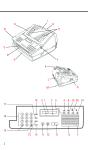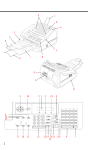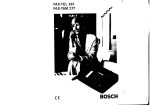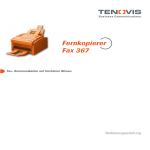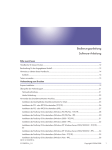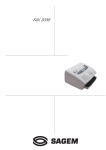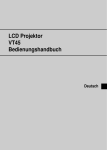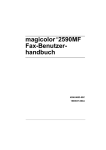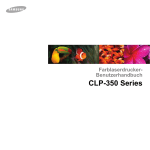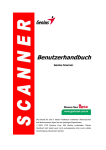Download TF 610 Bedienungsanleitung
Transcript
H L M A E C D F B I K G G N 5 19 4 20 10 2 1 3 1 2 3 4 5 6 7 8 9 23 9 01 02 03 G1 04 05 06 G2 07 08 09 G3 10 11 12 G4 13 14 15 G5 16 17 18 G6 0 17 1 18 21 15 22 14 16 11 12 6 13 8 7 Ihr Fax stellt sich vor A Gehäusedeckel F Bedienfeldverriegelung K Ablageverlängerung B Bedienfeld G Anschluß für Computer-Druckerkabel und PC-Fax L Ablageverlängerung für Vorlagenauflage C Vorlagenausgabe H Seitliche Vorlagenführungen M Vorlageneinzug I Empfangspapierablage N D E Ausgabeverlängerung Telefonanschluß Empfangspapierkassette 1 Display Die Anzeige informiert Sie über den Zustand des Telefax. Hier werden alle nötigen Hinweise angezeigt. 2 Störungslampe Leuchtet auf, wenn eine Funktionsstörung auftritt, oder wenn Papier oder Toner fehlt. 3 Leitung-LED Blinkt oder leuchtet, wenn das Telefax an die Leitung geht oder gerade sendet oder empfängt. 4 Job Status Fragt den Status der eingegebenen Vorgänge ab. 5 Menü-Tasten Mit diesem Tastenblock rufen Sie das Menü auf bzw. wählen einen gewünschten Menüpunkt an. 6 Löschen Taste Löscht Vorgänge, die sich im Speicher befinden oder löscht die letzte Eingabe beim Programmieren. 7 8 Zielwahl Versendet Faxe mit einem Knopfdruck. 9 Kopie Fertigt eine Kopie Ihrer Vorlage an. 10 11 12 Option Bei eingelegter Vorlage wählen Sie Sondereinstellungen zum Versenden. Start Aktiviert Senden oder Empfangen. Bestätigt Ihre Eingabe. Stop Löscht Fehlermeldungen und beendet Eingaben. 16 Kurzwahl/Alpha Drücken Sie diese Taste, um eine gespeicherte Kurzwahl oder einen Namen auszuwählen. 17 Empfangstaste mit LED Schaltet zwischen automatischem und manuellem Empfang um. 18 Auflösung mit LED Paßt die Auflösung der eingelegten Vorlage an. 19 Eingabe Aktiviert angewählte Menüpunkte und schließt Eingaben ab. 20 Direkt senden Bei Betätigung der Taste, wird die Vorlage - unter Umgehung des Stapelspeichers - direkt aus dem Vorlageneinzug gesendet. 13 Neuwahl/Pause Aktiviert die zuletzt gewählte Rufnummer und fügt eine Wahlpause ein. 14 Hörer Dient zur Wahl mit aufgelegtem Hörer. 21 15 Kontrast Hier kann die Abtastung von dunklen bzw. hellen Vorlagen angepaßt werden. Zehnertastatur Hier geben Sie Rufnummern ein, oder wählen Sie Zeichen aus. 22 Sendebericht Die Einstellungen für die Ausgabe des Sendeberichtes können individuell angepaßt werden. 23 ON LINE Leuchtet bei PC-Übertragung. Gruppe Drücken Sie diese Taste, um eine Gruppenwahl durchzuführen. D 2 Ihr Fax stellt sich vor TOSHIBA TF 610 Inhaltsverzeichnis Vorbereitung Auspacken .................................................. 4 Transportsicherungen entfernen: ................. 5 Druckeinheit einsetzen: ............................... 5 Für guten Ausdruck: Eine neue Tonerkartusche ........................... 6 Empfangspapier einlegen: ........................... 7 Anschluß an das Telefonnetz ...................... 8 Installation der Ablagen .............................. 8 Speicherkarte einsetzen .............................. 9 Sicherheitshinweise .................................... 9 Installation Das Menü-System ..................................... Sprache einstellen .................................... Eingabe der Absender-Kennung ................ Eingabe des Benutzer-Namens ................. Einstellen des Wahlverfahrens .................. Anschluß an Nebenstellenanlage, Amtsholung ............................................... Anschluß an Nebenstellenanlage, weitere Einstellungen ................................ Datum und Uhrzeit einstellen .................... 10 11 12 13 14 15 17 18 Empfang von Dokumenten Manueller Empfang ................................... 19 Automatischer Empfang ........................... 19 Empfangsbereitschaft einstellen ............... 19 Telefon/Fax Weiche ................................... 20 Fax/Anrufbeantworter Weiche .................. 20 Einstellung der TAD-Zeit ............................ 21 Fernempfang einstellen (manueller Empfang) ................................ 22 Empfangsverkleinerung einstellen ............. 23 Empfang von Dokumenten ........................ 24 Kopie ........................................................ 24 Anrufzähler einstellen ................................ 25 Speicherempfang ..................................... 25 Empfangsvorgang abbrechen .................... 26 Versenden von Dokumenten Papierformat der Vorlagen ........................ 27 Versenden von Dokumenten ...................... 28 TF 610 TOSHIBA Der Stapelspeicher ................................... 28 Senden ohne Speicher (direkt senden) ..... 29 Automatisches Faxen ................................ 30 Faxen mit Kurzwahl ................................... 31 Faxen mit Zielwahl .................................... 31 Faxen mit Telefon (manuelles Faxen) ........ 32 Langwahl .................................................. 32 Faxen mit Telefonbuchfunktion .................. 33 Mithören beim Faxen ................................ 34 Auflösung einstellen .................................. 35 Wahlwiederholung .................................... 35 Zeitversetztes Senden ............................... 36 Einmaliges Rundsenden ............................ 37 Gespeichertes Rundsenden ....................... 38 Abrufen ..................................................... 39 Abruf reservieren ...................................... 40 Übertragungsgeschwindigkeit reduzieren .. 41 Sendung abbrechen ................................. 42 Störungsbeseitigung Rufnummern speichern Einführung ................................................ 71 Anschluß an den PC ................................. 71 Druckertreiber installieren ......................... 72 Einstellungen des Druckertreibers ............. 74 Ausdruck ................................................... 76 Druckertreiber entfernen ........................... 77 Kurzwahlspeicher ...................................... 43 Zielwahltasten ........................................... 45 Gruppentasten .......................................... 45 Listenausdrucke Ausdruck aktivieren ................................... Sendebericht ............................................ Sende-/Empfangs-Journal ......................... Rundsenden-Bericht .................................. Rufnummernliste ...................................... Gruppenliste .............................................. Reservierungsliste ..................................... Funktionsliste ............................................. Fehlercodes im Journal ............................. Fehlermeldungen im Display ...................... Sendestörungen ........................................ Empfangsstörungen .................................. Gestautes Empfangspapier entfernen ....... Wenn Papier für Stau sorgt ... .................. 63 64 65 66 67 67 Faxen mit dem PC Systemvoraussetzungen ............................ Leistungsübersicht ..................................... Anschluß an den PC ................................. Einscannen von Vorlagen in den PC .......... Faxen in den PC ........................................ 68 68 68 69 70 Faxgerät als PC-Drucker Sicherheitsdaten 48 48 49 50 50 50 50 51 Reset ........................................................ 78 EPA ENERGY STAR ................................... 78 Geräuschemissionspegel ........................... 78 Index Index ......................................................... 79 Weitere Einstellungen Funktionen ................................................ 52 Anschluß an Nebenstellenanlagen ............ 56 Empfangszeile ein/aus .............................. 56 Mithörlautstärke verändern ....................... 57 Rufton- /Tastenpieps verändern ................. 58 Sendebericht-Ausgabe einstellen .............. 59 Sendebericht temporär einschalten .......... 60 Fernwartung (Comline) .............................. 60 Sparschaltung ........................................... 61 Fehlerkorrektur (ECM) ausschalten ............ 62 Inhaltsverzeichnis 3 D Vorbereitung Auspacken Prüfen Sie gleich beim Auspacken, ob Sie alle hier abgebildeten Teile vollständig und unversehrt erhalten haben. 1. Faxgerät 8. Reinigungsstäbchen 2. Netzkabel 9. Landessprachenaufkleber 3. Telefonanschlußkabel (nicht in allen Ländern beigepackt) 10. Zielwahlindex Der richtige Standort für Ihr Telefax ist schnell gefunden: In der Nähe einer • 230-Volt-Steckdose* nicht zu weit entfernt von einem • Telefaxanschluß, am besten mit eigener Fax-Leitung. • bei Einsatz als Computer-Drucker achten Sie bitte auch auf die Länge des Druckerkabels (max. 1,5 m) * Für den Fall, daß Sie Ihr Telefax für längere Zeit ausschalten möchten, unterbrechen Sie bitte die Stromversorgung, indem Sie das Netzkabel aus dem Gerät oder der Steckdose ziehen. An der Stromleitung sollten keine weiteren Geräte mit hoher Leistungsaufnahme (wie z. B. Fotokopierer) oder Geräte, die Störstrahlungen aussenden, wie z. B. Radio, Computer, Funkgeräte, angeschlossen sein. Betriebsspannung 4. Betriebsanleitung Telefax; PC-DruckerHandbuch 11. Vorlagen ausgabe (mit Verlängerung) Den Netzanschluß finden Sie rechts an der Rückseite des Gerätes. Bitte schützen Sie Ihr Gerät vor . . . 5. Druckereinheit der Tonerkartusche Vibration 12. Empfangspapierablage (mit Verlängerung) 6. Heizungsreiniger direktem Sonnenlicht 7. Programmdiskette mit WindowsTM Druckertreiber 13. Abalgeverlängerung für Vorlagenauflage Staub Feuchtigkeit Fehlt etwas, oder ist der Karton beschädigt? Dann wenden Sie sich an Ihren Lieferanten. Hitze D 4 Vorbereitung TOSHIBA TF 610 Vorbereitung Transportsicherungen entfernen: Bevor das Faxgerät in Betrieb genommen wird, entfernen Sie bitte alle Transportsicherungen gemäß den nebenstehenden Abbildungen. Transportsicherungen Transportsicherung Transportsicherungen Transportsicherungen Druckeinheit einsetzen: Bei einem eventuellen Transport oder Verschieben des Gerätes müssen Toner- und Druckereinheit entfernt werden. Bei der Erstinstallation und später, wenn Ihr Telefax „TROMMEL WECHSELN“ meldet, setzen Sie die neue Druckeinheit ein, wie hier beschrieben. Öffnen Sie das Bedienfeld und die obere Gehäuseabdeckung gemäß den nebenstehenden Abbildungen. 1. Der Heizungs-Reiniger Bei Neuinstallation wird er eingesetzt, bei jedem Tausch der Druckeinheit wird er so gewechselt: Klappen Sie die Bedienfeldabdeckung nach vorn. Den darunter liegenden Reiniger schieben Sie nach rechts, heben ihn an und nehmen ihn heraus. Den neuen Reiniger bitte an der rechten Seite ansetzen, dann links fest andrücken. 2. Vorbereiten der Druckeinheit Breiten Sie auf einer ebenen Unterlage ein Stück Papier aus, legen Sie die Druckeinheit darauf und ziehen Sie die Verriegelung ab. Fassen Sie dabei die Schutzfolie so an, daß Sie nicht mit Toner in Berührung kommen. Bei der Erstbefüllung ist das Druckvolumen pro Tonerkartusche geringer als bei den folgenden Befüllungen. TF 610 TOSHIBA Vorbereitung 5 D Vorbereitung Schütteln Sie die Druckeinheit einige Male hin und her, bevor Sie ... 3. Die Druckeinheit einsetzen Zur Vorbereitung schieben Sie den grünen Verriegelungshebel an der linken Geräteinnenseite nach hinten. Dann wird die Druckeinheit mit ihren Stiften in die seitlichen Führungsrillen eingesetzt und mit leichtem Druck nach unten in ihre exakte Position gebracht. Jetzt den Verriegelungshebel wieder nach vorn ziehen. Danach werden Gehäusedeckel und Bedienfeldabdeckung wieder geschlossen. Jetzt verbinden Sie Ihr Telefax (wieder) mit der Steckdose. Beschädigungen der Druckertrommel beeinträchtigen die Bildqualität. Deshalb: die Trommeloberfläche nicht berühren oder länger als 3 Min. direktem Sonnenlicht aussetzen. Für guten Ausdruck: Eine neue Tonerkartusche Nach vielen gedruckten Seiten erscheint im Dialog-Fenster der Hinweis „TONER NACHFÜLLEN“ und später die Meldung „TONER FEHLT“. Dann muß eine neue Tonerkartusche in Ihr Telefax eingesetzt werden. Die obere Geräteabdeckung öffnen. Nicht vergessen: vorher den Netzstecker herausziehen. Zum Tonerwechsel Den grünen Verriegelungshebel an der linken Geräteseite nach hinten schieben und die Druckeinheit herausheben. Auf einer ebenen Unterlage legen Sie die Druckeinheit auf ein Stück Papier. Klopfen Sie leicht auf die Tonerkartusche, damit eventuell vorhandene Tonerreste in die Druckeinheit fallen. Ziehen Sie die Lasche an der Tonerkartusche nach oben, bevor Sie die Kartusche aus ihrer Halterung schieben. Die neue Kartusche erst schütteln ... ... dann auf die Druckeinheit von oben aufsetzen und schieben, bis sie einrastet. D 6 Vorbereitung TOSHIBA TF 610 Vorbereitung Jetzt: die Versiegelung abziehen. Fassen Sie die Schutzfolie so an, daß Sie nicht mit Tonerresten in Berührung kommen. Schütteln Sie nun die Druckeinheit einige Male hin und her, bevor Sie ... ... die Druckeinheit wieder einsetzen. Mit ihren Stiften wird sie in die seitlichen Führungsrillen eingesetzt und mit leichtem Druck nach unten in ihre exakte Position gebracht. Jetzt den Verriegelungshebel wieder nach vorne ziehen. Achten Sie darauf, daß weder Haare noch Staub in die Druckeinheit gelangen, da sonst eine ordnungsgemäße Tonerzufuhr nicht mehr gewährleistet ist. Danach werden Gehäusedeckel und Bedienfeldabdeckung wieder geschlossen. Jetzt verbinden Sie Ihr Telefax wieder mit der Steckdose. Ab und zu: das Gehäuse reinigen. Zur Reinigung Ihres Telefaxes verwenden Sie bitte niemals aggressive Materialien - sie könnten das Gerät beschädigen. Empfangspapier einlegen: Papierkassette herausziehen Die Bodenplatte herunterdrücken, bis sie einrastet. Stapel A4 Papier einlegen. Biegen und fächern Sie den Stapel Empfangspapier, um die Blätter zu lockern. Legen Sie das Papier mit der zu bedruckenden Seite nach unten ein und achten Sie darauf: Das Papierfach faßt maximal 250Blatt 80g/qm. Dann Kassettenfach schließen bis es fest einrastet. Verwenden Sie kein feuchtes, geknicktes oder eingerissenes Papier. TF 610 TOSHIBA Vorbereitung 7 D Vorbereitung Papierablagen montieren: Empfangspapierablage: Setzen Sie den Drahtbügel im Empfangspapierhalter ein und drücken Sie ihn nach unten. Zur Erleichterung der folgenden Schritte die Empfangspapierkassette herausnehmen. Drahtbügel Empfangspapierablage Befestigen Sie die Empfangspapierablage unterhalb der Empfangspapierkassette. Originalablage: Die Originalablage in die Öffnung der Empfangspapierablage einstzen. Den Drahtbügel herunterklappen. Anschlüsse herstellen: Telefonanschluß Verbinden Sie ihr Telefax (linke Seite) mit der Telefonsteckdose. Telefonstecker Betriebsspannung Den Netzanschluß finden Sie rechts an der Geräterückseite. Netzkabel D 8 zur Wandbuchse Telefonanschlußkabel Stellen Sie den Netzanschluß erst her, nachdem Sie die Druckereinheit und den Heizungsreiniger eingesetzt haben. Vorbereitung TOSHIBA TF 610 Vorbereitung Speicherkarte einsetzen 1. Ziehen Sie den Netzstecker. 2. Entfernen Sie die Abdeckung für das Speichermodul (auf der Rückseite des Faxgerätes) durch Lösen der Halteschraube. 3. Drücken Sie den Haltepfosten in das Loch auf der Hauptplatine. Setzen Sie die Speichererweiterung auf den Stecker der Hauptplatine auf und drücken vorsichtig bis sie einrastet. Schließen Sie die Abdeckung für das Speichermodul und schrauben die Halteschraube wieder ein. Sicherheitshinweise Bei der Arbeit am offenen Telefax beachten Sie bitte unbedingt diese Hinweise: Falls Sie mit Toner in Berührung gekommen sind: TF 610 TOSHIBA • Berühren Sie keine Teile im Innern des Gerätes, außer den hier beschriebenen. Die Heizungsabdeckung kann sehr heiß sein selbst nach Ausschalten des Geräts. • Die Druckeinheit sollte so schnell wie möglich eingesetzt werden, da starkes Licht die Trommel beschädigen und die Lebensdauer der Druckeinheit herabsetzen kann. • Werfen Sie die alte Kartusche niemals in offenes Feuer und geben Sie die Verpackungen der ausgetauschten Teile zur sachgemäßen Beseitigung zu organischem Abfall. • Hände mit kaltem Wasser und Seife gründlich reinigen. • Augen mit viel Wasser ausspülen. • Falls Sie Toner eingeatmet haben, im Freien tief durchatmen. • Toner im Mund mit viel Wasser ausspülen. • In Notfällen einen Arzt rufen. Vorbereitung 9 D Installation Das Menü-System 15-03 19:56 S 100% Bereitschafts-Anzeige Ihr Faxgerät verfügt über umfangreiche Einstellmöglichkeiten. Die verschiedenen Einstellungen werden über ein MenüSystem im Display angezeigt. Das Aktivieren des Menüs, sowie die Steuerung innerhalb der verschiedenen Menü-Ebenen übernimmt eine spezielle Tastengruppe: 2x Blättern durch das Menü... LISTENAUSDRUCKE ...bis zum gewünschten Menüpunkt Untermenü anwählen JOURNALAUSDRUCK Blättern durch das Menü... Die M -Taste aktiviert das Menü und bewirkt eine Bewegung innerhalb des Menüs nach oben Die N - Taste bewirkt eine Bewegung innerhalb des Menüs nach unten MENÜLISTE ...bis zum gewünschten Menüpunkt EINGABE Bestätigen durch EINGABE * Die P - Taste wählt die betreffende Untermenü-Ebene an. AUSDRUCK Menüliste wird ausgedruckt Die O - Taste wählt die übergeordnete Menü-Ebene an. Sobald ein Menüpunkt im Display angezeigt wird, können Sie die entsprechende Funktion mit der EINGABE-Taste auslösen. Lernen Sie am folgenden Beispiel den Umgang mit dem Menü-System kennen. Hierbei wird die Menüliste ausgedruckt, auf der Sie die komplette Menü-Struktur Ihres Faxgerätes erhalten. *) Statt der EINGABE-Taste können Sie auch alternativ die START-Taste betätigen Wenn zwischen den Eingaben eine längere Pause als 1 Minute erfolgt, schaltet das Faxgerät automatisch auf die Bereitschafts-Anzeige um. Eingegebene Inhalte werden in diesem Fall NICHT gespeichert. D 10 Installation TOSHIBA TF 610 Installation Sprache einstellen Ihr Faxgerät ist auf deutsche Sprache eingestellt. Wollen Sie, daß das Menü und die Ausgabe der Listen in einer anderen Sprache erscheint, so gehen Sie bitte die folgenden Menüschritte durch. 15-03 19:56 S 100% Bereitschafts-Anzeige Einstieg in das Menü INSTALLATION Untermenü anwählen (2x) 2x WÄHLE FUNKTION-NR=_ Eingabe-Aufforderung Funktionsnummer eingeben EINGABE SPRACHE Bestätigen durch EINGABE DEUTSCH Eingestellte Sprache Blättern durch das Menü... SPRACHE EINGABE STOP TF 610 TOSHIBA ????? ...bis zum gewünschten Menüpunkt Bestätigen durch EINGABE Mit STOP- Rückkehr zur EmpfangsBereitschaft Installation 11 D Installation Eingabe der AbsenderKennung Die Absenderkennung, als Teil der Sendekopfzeile, beinhaltet die Anschlußnummer unter der Ihr Faxgerät zu erreichen ist. Die Eingabe sollte im internationalen Format geschehen: 15-03 19:56 S 100% Bereitschafts-Anzeige Einstieg in das Menü INSTALLATION Untermenü anwählen Beispiel: +49 2131 12345678 Fax-Anschlußnummer Leerstelle (zur besseren Übersicht) Vorwahl (immer ohne die erste 0 eingeben) Länderkennziffer (hier für Deutschland) Pluszeichen (für die internationale Form) Eingabe der Zeichen: 2x KENNUNG EINGEBEN EINGABE ID:_ Blättern durch das Menü... ...bis zu diesem Menüpunkt Bestätigen durch EINGABE Eingabe-Aufforderung Zeichen zu drückende Taste + ❊ -Taste Leerstelle P - Taste Eingabe der Absenderkennung (siehe Infotext) Die eigentlichen Ziffern, wie gewohnt, über die Zifferntastatur. Sollten Sie eine falsche Ziffer eingegeben haben, so können Sie diese mit der Taste LÖSCHEN entfernen. In Deutschland ist die Eingabe der Absenderkennung Pflicht! D 12 Installation +49 2131 12345678 EINGABE STOP Absenderkennung ist vollständig Bestätigen durch EINGABE Mit STOP- Rückkehr zur EmpfangsBereitschaft TOSHIBA TF 610 Installation Eingabe des BenutzerNamens Neben der Absenderkennung erscheint auch noch der Benutzername in der Sendekopfzeile. Hier können Sie bis zu 20 beliebige Zeichen unterbringen. Für die Eingabe der alpha-numerischen Zeichen benutzen Sie die ZiffernEingabetasten. Jede Ziffer ist mit mehreren Zeichen belegt, die sich durch wiederholtes Drücken der entsprechenden Taste aufrufen lassen. Haben Sie ein Zeichen Ihrer Wahl gefunden, rücken Sie einen Platz weiter durch die „P“ Taste. Mit der „O“ Taste können Sie sich jeweils um einen Buchstaben zurückbewegen um Korrekturen durchzuführen. Sollten Sie mal einen Buchstaben zuviel eingegeben haben, so löschen Sie ihn mit der Taste LÖSCHEN. Wenn der Name komplett ist, bestätigen Sie ihn mit der EINGABE-Taste. Beispiel: TOSHIBA 15-03 19:56 S 100% Bereitschafts-Anzeige Einstieg in das Menü INSTALLATION Untermenü anwählen Blättern durch das Menü... NAMEN EINGEBEN EINGABE NAME:_ ...bis zu diesem Menüpunkt Bestätigen durch EINGABE Eingabe-Aufforderung Eingabe des Namens Beispiel: TOSHIBA 1x8=T# 3x4=I# 3x6=O# 2x2=B# 4x7=S# 1x2=A 2x4=H# NAME: TOSHIBA EINGABE STOP TF 610 TOSHIBA Name ist vollständig Bestätigen durch EINGABE Mit STOP- Rückkehr zur EmpfangsBereitschaft Installation 13 D Installation Einstellen des Wahlverfahrens ✽ Es existieren zwei Wahlverfahren. Im öffentlichen Telefonnetz von Deutschland ist das Impuls-Wahlverfahren (IWV)* üblich. Bei Anschluß Ihres Faxgerätes an eine Nebenstellenanlage kann u. U. auch das Mehrfrequenz-Wahlverfahren (MFV) angewendet werden. Im Zuge der Modernisierung kann auch teilweise dieses Wahlverfahren im öffentlichen Netz betrieben werden. Wenn Zweifel bestehen, probieren Sie erst IWV (Grundeinstellung). 15-03 19:56 S 100% Bereitschafts-Anzeige Einstieg in das Menü INSTALLATION 2x Untermenü anwählen (2x) WÄHLE FUNKTION-NR=_ Eingabe-Aufforderung Funktionsnummer eingeben ✽ ) Je nach landesspezifischer Ausführung, ist diese Funktion teilweise nicht verfügbar. EINGABE TONWAHL Bestätigen durch EINGABE Eingestelltes Wahlverfahren Beipiel: MFV Blättern durch das Menü... IMPULSWAHL EINGABE ...bis zum gewünschten Menüpunkt Beipiel: IWV Bestätigen durch EINGABE STOP D 14 Installation Mit STOP- Rückkehr zur Empfangs-Bereitschaft TOSHIBA TF 610 Installation Anschluß an Nebenstellenanlage, Amtsholung Neben dem öffentlichen Telefonnetz (Hauptanschluß), kann man Ihr Faxgerät auch an eine Nebenstellenanlage anschließen. Hierbei müssen zusätzliche Parameter eingegeben werden. Die Amtsholung erfolgt bei Nebenstellenanlagen auf unterschiedliche Weise: • Kennziffer Hier wird eine (oder mehr) bestimmte Ziffer(n) vorgewählt, um das Amt zu bekommen. • Erd-Taste Hierbei wird für die Amtsholung ein Erdpotential an die Sprechader(n) gelegt. • Flash-Taste Bei dieser Amtsholung wird der Stromkreis der Verbindung für kurze Zeit getrennt. Ist die Eingabe der Amtsholung erfolgt, müssen Sie bei Wahl Ihres Faxpartners immer die Taste „❊“ vor der eigentlichen Rufnummer betätigen. Das gilt auch für das Speichern der Faxnummern (siehe Seite 43). Wenn Sie Probleme mit dem Anschluß an eine Nebenstelle haben, lesen Sie bitte unter „Weitere Einstellungen“ die „Hinweise zum Anschluß an Nebenstellenanlagen“ (Seite 56). TF 610 TOSHIBA 15-03 19:56 S 100% Bereitschafts-Anzeige Einstieg in das Menü INSTALLATION 2x WÄHLE FUNKTION-NR=_ Untermenü anwählen (2x) Eingabe-Aufforderung Funktionsnummer eingeben EINGABE KEINE AMTSHOLUNG Bestätigen durch EINGABE Eingestellte Amtsholung Blättern durch das Menü... Amtsholung Flash: Flash-Funktion Amtsholung Erdtaste: Erdtasten-Funktion Amtsholung Ziffer: Kennziffer (siehe auch nächste Seite) ............ EINGABE STOP ...bis zum gewünschten Menüpunkt Bestätigen durch EINGABE Mit STOP- Rückkehr zur EmpfangsBereitschaft Installation 15 D Installation Nur bei Einstellung KENNZIFFER Einstieg in das Menü INSTALLATION 2x Untermenü anwählen (2x) WÄHLE FUNKTION-NR=_ Eingabe-Aufforderung Funktionsnummer eingeben EINGABE ZUGANGSCODE = _ Bestätigen durch EINGABE Eingabe-Aufforderung Kennziffer Eingabe der Kennziffer(n) (Beispiel: 0) KENNZIFFER = 0_ EINGABE STOP D 16 Installation ...bis zum gewünschten Menüpunkt Bestätigen durch EINGABE Mit STOP- Rückkehr zur Empfangs-Bereitschaft TOSHIBA TF 610 Installation Anschluß an Nebenstellenanlage, weitere Einstellungen Um Ihr Faxgerät an eine Nebenstellenanlage anzuschließen, sind weitere Einstellungen erforderlich. Die folgende Menüschritte stellen Standardwerte für den Anschluß an Nebenstellenanlagen ein. Sollte der Betrieb nicht einwandfrei funktionieren, so lesen Sie bitte auf Seite 56 die Erläuterungen zum Anschluß an Nebenstellenanlagen. Einstieg in das Menü INSTALLATION Untermenü anwählen (2x) 2x WÄHLE FUNKTION-NR=_ Eingabe-Aufforderung Funktionsnummer eingeben EINGABE HAUPTANSCHLUSS Bestätigen durch EINGABE Aktuelle Einstellung In dieser Einstellung wird die Existenz des Amts-Tones überprüft. Erst danch findet die Wahl statt. Blättern durch das Menü... NEBENSTELLE EINGABE ...bis zum gewünschten Menüpunkt Die Einstellung WAHL NACH X SEK verursacht eine Wahlverzögerung nach X Sekunden. Eine Amtstonprüfung findet nicht statt. Bestätigen durch EINGABE STOP Mit STOP- Rückkehr zur EmpfangsBereitschaft TF 610 TOSHIBA Installation 17 D Installation Datum und Uhrzeit einstellen Damit alle Angaben welche mit Datum und Uhrzeit verknüpft sind stimmen, geben Sie hier das aktuelle Datum und die Uhrzeit ein. Die interne Uhr Ihres Faxgerätes läuft dann selbständig weiter auch bei Netzausfall. 15-03 19:56 S 100% Bereitschafts-Anzeige Einstieg in das Menü INSTALLATION Untermenü anwählen 4x Blättern durch das Menü... DATUM UND ZEIT EINGABE TT-MM-JJ SS:MM ...bis zu diesem Menüpunkt Bestätigen durch EINGABE Eingabe-Aufforderung Datum & Zeit Eingabe von Datum und Zeit Beispiel: 15 März, 19 Uhr 56 15.03.98 19:56 EINGABE STOP D 18 Installation Bestätigen durch EINGABE Mit STOP- Rückkehr zur Empfangs-Bereitschaft TOSHIBA TF 610 Empfang von Dokumenten Empfangsbereitschaft einstellen Ist Ihr Faxgerät an das Telefonnetz, oder an eine Nebenstellenanlage angeschlossen, stehen Ihnen 4 verschiedene Modi für den Empfang von Dokumenten zur Verfügung. Die Empfangsbereitschaft wird über die AUTOLampe dargestellt. Durch Betätigung der AUTOTaste können Sie zwischen zwei verschiedenen Empfangsmodi wechseln, die durch die AUTOLampe angezeigt werden: AUT O -Lampe an: AUTO Durch individuelle Einstellung der Funktion 38 (siehe ab Seite 52) können alternativ die folgenden Empfangsmodi voreingestellt werden: • Fax-Empfangsmodus • Telefon/Fax-Modus • Fax/Anrufbeantworter-Modus AUT O -Lampe aus: AUTO Manueller-Empfang Manueller Empfang Wenn der Anschluß hauptsächlich für Telefonbetrieb vorgesehen ist. Das Faxgerät wird nicht aktiviert, sobald der Anruf erfolgt; der Anruf muß von Hand entgegengenommen werden. Wird eine Faxübertragung gewünscht, muß anschließend die START-Taste des Faxgerätes betätigt werden. Stellen Sie sicher, daß bei eventuellen Fax-Anrufen der Anruf entgegengenommen werden kann; das Drücken der START Taste ist in jedem Fall erforderlich. Drücken Sie die AUTO-Taste. Automatischer Empfang Lampe "AUTO" aus Wenn der Anschluß ausschließlich für FaxBetrieb vorgesehen ist. Maßgebende Funktionen: • Funktion 37 Anzahl der Klingelzeichen, bis das Faxgerät den Anruf bedient (1-10) Das Faxgerät wird in jedem Fall aktiviert, auch wenn der Anruf durch einen Gesprächsteilnehmer ausgelöst wurde. • Funktion 38 Voreinstellung des automatischen Empfanges Drücken Sie die AUTO Taste TF 610 TOSHIBA Sobald der Anruf erfolgt, schaltet das Faxgerät auf Empfang.(Die Anzahl der Klingelsignale bis zum Einschalten des Faxgerätes können eingestellt werden. (Lesen Sie hierzu bitte Seite 25.) Lampe "AUTO" leuchtet Empfang von Dokumenten 19 D Empfang von Dokumenten Telefon/Fax Weiche Maßgebende Funktionen: Wenn der Anschluß sowohl für Telefon- als auch für Faxbetrieb vorgesehen ist und Sie sich überwiegend im gleichen Raum aufhalten. • Funktion 38 Voreinstellung der Telefon/Fax-Weiche • Funktion 37 Anzahl der Klingelzeichen, bis das Faxgerät den Anruf bedient (1-10) • Funktion 36 Anzahl der Rufsignale (synthetischer Rufton) aus dem Lautsprecher (1-10) Drücken Sie die AUTO-Taste. Lampe "AUTO" leuchtet Bei einem Anruf entscheidet das Faxgerät vollautomatisch über die weitere Betriebsart: Ist ein Gesprächsteilnehmer der Anrufer, gibt das Faxgerät ein Rufsignal über den Lautsprecher, so daß dieser Anruf als Gespräch signalisiert wird. Parallel empfängt der Anrufer ein Rufzeichen, um zu signalisieren, daß der Gesprächspartner gerufen wird. Um nun das Gespräch entgegenzunehmen, verfahren Sie wie folgt: Heben Sie den Hörer ab und drücken Sie die STOP-Taste an Ihrem Faxgerät. Im anderen Fall, bei einem Faxgerät als Anrufer, bleibt Ihr Fax stumm und empfängt automatisch das Dokument. Stellen Sie sicher, daß in dieser Betriebsart immer eine Person anwesend ist, die den Anruf entgegen nehmen kann. Sobald das Rufzeichen erfolgt, ist die Verbindung hergestellt und dem Anrufer entstehen Gebühren. Fax/Anrufbeantworter Weiche Wenn der Anschluß mit einem Anrufbeantworter oder Funktelefon betrieben wird und Sie das Gespräch aus anderen Räumen entgegennehmen wollen. Maßgebende Funktionen: • Funktion 38 Voreinstellen der Fax/AnrufbeantworterWeiche • Funktion 44 Angabe über die Zeit in der das Faxgerät ein Partnerfax erkennt (TAD-Timer / 1-99 Sek.) Drücken Sie die AUTO Taste D 20 Empfang von Dokumenten Lampe "AUTO" leuchtet Diese Betriebsart erlaubt Ihnen sowohl Faxe zu empfangen, als auch Anrufer zu bedienen. Es gibt zwei Situationen: Sie sind zu Hause: Stellen Sie den Anrufbeantworter ab und nehmen das Gespräch an einem beliebigen Ort entgegen. Ist der Anrufer ein Faxgerät, wird Ihr Fax die Verbindung übernehmen und das Fax ausdrucken. Sind Sie abwesend: Stellen Sie den Anrufbeantworter an. Der Anrufbeantworter zeichnet alle Gespräche auf. Kommt ein Fax, übernimmt Ihr Telefax automatisch den Empfang. Achten Sie darauf, daß in diesem Empfangsmodus unbedingt der Anrufbeantworter angeschlossen sein muß. Andernfalls können bei Anruf keine Faxe empfangen werden. TOSHIBA TF 610 Empfang von Dokumenten Einstellung der TAD-Zeit Wenn Sie Ihr Faxgerät im Fax/Anrufbeantworter-Modus betreiben wollen, müssen Sie noch die TAD-Zeit einstellen. Sie stellt die „Horchzeit“ dar, in der das Faxgerät auf ein Partnerfax reagiert. TAD-Zeit = Dauer des Ansagetextes + 10 Sekunden 15-03 19:56 S 100% Bereitschafts-Anzeige Einstieg in das Menü INSTALLATION 2x Untermenü anwählen (2x) WÄHLE FUNKTION-NR=_ Eingabe-Aufforderung Funktionsnummer eingeben EINGABE FAX/TAD DAUER = 35 Bestätigen durch EINGABE Eingestellte TAD-Zeit Eingeben der neuen Zeit EINGABE Bestätigen durch EINGABE STOP TF 610 TOSHIBA Mit STOP- Rückkehr zur Empfangs-Bereitschaft Empfang von Dokumenten 21 D Empfang von Dokumenten Fernempfang einstellen (manueller Empfang) Sollten Sie ein (schnurloses) Telefon an Ihrem Faxanschluß - wie auf Seite 19 beschrieben - angeschlossen haben, kann es vorkommen, daß Sie einen Anruf entgegenommen haben (bei manuellem Empfangsmodus) der für Ihr Faxgerät bestimmt war. Dies macht sich z. B. in Form von periodischen Pfeiftönen bemerkbar. Mit einem 2-stelligem Tastencode, am Telefon eingegeben (nur Tonwahl), schalten Sie dann das Faxgerät - quasi ferngesteuert - ein. Diese Funktion ist zu- oder abschaltbar: 15-03 19:56 S 100% Bereitschafts-Anzeige Einstieg in das Menü INSTALLATION 2x Untermenü anwählen (2x) WÄHLE FUNKTION-NR=_ Eingabe-Aufforderung Funktionsnummer eingeben EINGABE FAX FERNSTEUERN AUS Bestätigen durch EINGABE Eingestellter Fernempfang Blättern durch das Menü... FAX FERNSTEUERN AN ...bis zum gewünschten Menüpunkt EINGABE Bestätigen durch EINGABE WÄHLE FUNKTION-NR=_ Eingabe-Aufforderung Funktionsnummer eingeben EINGABE FERNSTEUERCODE = ** Bestätigen durch EINGABE Voreingestellter Tastencode Eingabe des 2-stelligen Tastencodes (Löschen des voreingestellten Codes mit der LÖSCHEN-Taste) EINGABE Bestätigen durch EINGABE STOP D 22 Empfang von Dokumenten Mit STOP- Rückkehr zur Empfangs-Bereitschaft TOSHIBA TF 610 Empfang von Dokumenten Empfangsverkleinerung einstellen Das Papier, mit dem Ihr Fax ausgestattet ist, hat A4-Format. Aufgrund technischer Gegebenheiten, kann nicht die ganze Länge dieses Blattes genutzt werden. Aus diesem Grund führt Ihr Fax eine Verkleinerung des empfangenen Dokumentes in der Längsrichtung durch. Dies hat zur Folge, daß das empfangene Bild u. U. leicht gestaucht wird. Selbst wenn die eingehenden Faxe erheblich vom A4 Format in der Längsrichtung abweichen bedeutet dies, daß Sie alles auf einem Blatt empfangen. Im allgemeinen stört dieser Effekt nicht weiter. Wenn aber maßstabgetreue Faxe erwartet werden, so muß die EMPFANGSVERKLEINERUNG ausgeschaltet werden. 15-03 19:56 S 100% Bereitschafts-Anzeige Einstieg in das Menü Untermenü anwählen (2x) 2x WÄHLE FUNKTION-NR=_ Eingabe-Aufforderung für die FunktionsNummer Funktions-Nummer eingeben EINGABE Bestätigen durch EINGABE Original (A4) EMPF.VERKEINERN AUTO Aktueller Zustand Ändern des Zustandes EMPF.VERKLEINERN AUS Empfangsverkleinerung: EIN EINGABE Bestätigen durch EINGABE STOP TF 610 TOSHIBA Mit STOP- Rückkehr zur EmpfangsBereitschaft Empfang von Dokumenten 23 D Empfang von Dokumenten Kopie 15-03 19:56 S 100% Bereitschafts-Anzeige Vorlage(n) mit der Schriftseite nach hinten einlegen Mit Hilfe Ihres Faxgerätes können Sie auch bequem eine oder mehrere (bis 99) Kopien herstellen. VORLAGE BEREIT KOPIE KOPIENANZAHL = 1 Vorlage ist erfasst KOPIE-Taste betätigen Eingabe-Aufforderung (soll nur eine Kopie hergestellt werden, so drücken Sie bitte jetzt die STARTTaste) Anzahl der Kopien eingeben START Bestätigen durch START *) Durch technische Gegebenheiten ist die Kopie auf 96% verkleinert. D 24 Empfang von Dokumenten KOPIERT Kopie(n) werden gedruckt *) Die Kopie erfolgt in FEIN-Auflösung. Möchten Sie ein Foto oder eine farbige Vorlage kopieren, so wählen Sie bitte die FOTO-Auflösung (siehe Seite 35) TOSHIBA TF 610 Empfang von Dokumenten Anrufzähler einstellen Ist Ihr Faxgerät auf automatischen Empfang eingestellt (FAX, TEL/FAX, siehe Seite 20), dann wird es sich unmittelbar einschalten, sobald es angerufen wird. Unter diesen Umständen ist es daher nicht möglich, den Anruf durch das Telefon abzufangen. Es ist allerdings möglich, Ihr Faxgerät so einzustellen, daß es - im Falle eines Anrufes - verzögert einschaltet. Hierzu dient der Anrufzähler. Dort können Sie die Anzahl der eingehenden Rufe einstellen (max. 10), bis das Faxgerät an die Leitung geht. 15-03 19:56 S 100% Einstieg in das Menü INSTALLATION 2x Untermenü anwählen (2x) WÄHLE FUNKTION-NR=_ ABHEBEN NACH 1. RUF / ABHEBEN NACH XX. RUF EINGABE STOP Unter bestimmten Umständen kann keine Empfangskopie mehr herausgegeben werden: • Bei Empfangspapier-Mangel • Bei Empfangspapier-Stau Um den Empfang jedoch nicht zu gefährden, werden die noch verbleibenden Seiten im Empfangsspeicher Ihres Faxgerätes zwischengespeichert. Wird die Ursache dieser Störung behoben, wird der Ausdruck automatisch erfolgen. Eingabe-Aufforderung Funktionsnummer eingeben EINGABE Speicherempfang Bereitschafts-Anzeige PAPIER FEHLT S 86% Bestätigen durch EINGABE Eingestellte Klingelzahl Blättern durch das Menü... ...bis zum gewünschten Wert Bestätigen durch EINGABE Mit STOP- Rückkehr zur EmpfangsBereitschaft Kein Papier, Speicher belegt FEHLER blinkt Papier nachfüllen Empfangskopie wird ausgedruckt Bitte nicht die Spannungsversorgung abschalten, da sonst der Speicherinhalt verlorengeht. TF 610 TOSHIBA Empfang von Dokumenten 25 D Empfang von Dokumenten Empfangsvorgang abbrechen Ob Ihr Faxgerät gerade sendet oder empfängt, ist nicht ohne weiteres erkennbar. Die Leitung-Lampe gibt keinen differenzierten Hinweis darüber. Durch Betätigen der LÖSCHEN-Taste wird über das Display der Vorgang angezeigt, der aktuell vom Faxgerät verarbeitet wird. 15-03 19:56 S 66% Faxgerät befindet sich im Sende- oder Empfangsbetrieb Leitung blinkt LÖSCHEN LÖSCHEN-Taste betätigen EMPFÄNGT EMPFÄNGT EINGABE LÖSCHEN ? ? LÖSCHEN EINGABE GELÖSCHT GELÖSCHT D 26 Empfang von Dokumenten Bereitschafts-Anzeige Displaymeldung zeigt aktuellen Empfang an Bestätigen durch EINGABE Sicherheitsabfrage Bestätigen durch EINGABE aktueller Empfang wurde abgebrochen TOSHIBA TF 610 Versenden von Dokumenten Papierformat der Vorlagen Vorlagengröße (max) Der folgende Überblick zeigt Ihnen, welche Vorlagen Ihr Telefax verarbeiten kann: Einzelblatt 2 oder mehr Blätter 216 mm (B) x 1000 mm (L) 216 mm (B) x 381 mm (L) Vorlagengröße (min) 148 mm (B) x 105 mm (L) Lesbare Breite Bitte beachten: • längere Vorlagen als 381 mm müssen von Hand geführt werden • bei Stapelübertragung sollten alle Blätter gleiches Format und gleiche Papierqualität haben 210 mm Max. Anzahl der Blätter, die gleichzeitig geladen werden können Papierstärke Stapelübertragung maximal 20 Blatt A4 0,05 ~ 0,15 mm Papierqualität 0,06 ~ 0,1 mm Beidseitig unbeschichtet Problematische Vorlagen... ...können unter Umständen nicht eingezogen werden. Das gilt für: • zerrissene, geknickte oder feuchte Blätter • gelochte oder gefaltete Seiten • transparentes oder Hochglanzpapier • Textil- oder Metallvorlagen Um dieses Problem zu umgehen, können Sie... ...fotokopieren oder eine Trägerfolie benutzen. Die praktischen Trägerfolien gibt es bei Ihrem TOSHIBA-Händler. Benutzung von Trägerfolien: Legen Sie Ihr Dokument mit der Schriftseite nach oben auf den Träger und schließen Sie die transparente Abdeckfolie. Trägerfolien können wie gewöhnliche Vorlagen verwendet werden. Mit der Einschränkung: Sie sollten nur einzeln verwendet werden. Vorlagen richtig einlegen Bitte entfernen Sie vor dem Versenden unbedingt Büro-, Heftklammern, etc. von der Vorlage. Legen Sie nun Ihre Dokumente höchstens 20 auf einmal - wie im Bild, in den Einzug ein. Alle Vorlagen müssen mit der Schriftseite zum Faxgerät zeigen! TF 610 TOSHIBA Versenden von Dokumenten 27 D Versenden von Dokumenten Der Stapelspeicher D 28 EINGABE Versenden von Dokumenten JOB NR. 11 MAX. 15 JOBS Ein häufig auftretendes Problem bei Faxgeräten ist, daß während des Faxens der Vorlageneinzug blockiert ist; solange das Faxgerät faxt bzw. Faxe empfängt, können keine anderen Dokumente versendet werden. Bei Ihrem Faxgerät ist dies anders: Alle Vorlagen werden grundsätzlich in den Speicher eingelesen, woraus diese dann gefaxt werden. Auch Faxe die Sie empfangen, kommen erst in den Speicher bevor sie ausgedruckt werden. Der Vorteil bei dieser Methode ist, daß der Vorlageneinzug praktisch immer frei ist, und quasi unabhängig vom Sende- oder Empfangsstatus des Faxgerätes, gefaxt werden kann. Jeder Vorgang wird als Job bezeichnet. Ein Job, das kann eine oder mehr Vorlagen sein, die Sie an Ihren Faxpartner senden. Ein Job ist aber auch eine Rundsendung, oder eine zeitversetzte Sendung. 15 dieser Jobs können von Ihrem Faxgerät verwaltet werden. Jeder dieser Jobs kommt auf einen Stapelspeicher, von wo sie dann der Reihe nach abgearbeitet werden. Sogar während Ihr Faxgerät gerade sendet, oder empfängt, werden Jobs entgegengenommen, so daß der Vorlageneinzug immer bereit ist. Das Faxgerät ordnet bei jedem Vorgang dem Job eine Ordnungsnummer zu, welche über die Reservierungsliste (Jobs im Speicher) abgefragt werden kann (siehe Seite 50). Mit Hilfe dieser Nummer ist es u.a. möglich, einen Job gezielt zu löschen. JOB NR. 10 JOB NR. 9 JOB NR. 8 JOB NR. 7 JOB NR. 6 JOB NR. 5 JOB NR. 4 JOB NR. 3 JOB NR. 2 JOB NR. 1 AUSGABE Über Telefonleitung TOSHIBA TF 610 Versenden von Dokumenten Senden ohne Speicher (direkt senden) Im normalen Sendebetrieb wird Ihr Faxgerät alle Dokumente in den Speicher lesen, bevor diese gefaxt werden (siehe Senden aus dem Speicher). Falls die Dokumente nicht in den Speicher passen oder Sie zu viele Vorlagen haben, können Sie auch direkt aus dem Vorlageneinzug senden, ohne daß die Vorlagen in den Speicher gelesen werden. Ist der Speicher häufig zu klein, fragen Sie Ihren Händler nach einer Speichererweiterung! 15-03 19:56 S 100% Vorlage einlegen Denken Sie daran: die bedruckte Seite nach unten VORLAGE BEREIT SPEICHER AUS Vorlage ist erfasst SPEICHER AUS-Taste betätigen BEREIT DIREKTSENDEN Faxnummer eingeben oder Kurzwahl, oder Zielwahl eingeben TEL: 123456789 Bestätigen durch START START Vorlage wird gefaxt TF 610 TOSHIBA Versenden von Dokumenten 29 D Versenden von Dokumenten Automatisches Faxen Faxen im klassischen Sinne: Vorlage(n) einlegen, Faxnummer eintippen und die Verbindung wird automatisch hergestellt. Die Vorlage(n) werden vom Faxgerät in den Speicher eingelesen und anschließend versendet. Ihr Vorteil: Der Vorlagen-Einzug ist immer nur für kurze Zeit belegt; unabhängig ob gerade ein Fax gesendet wird oder nicht. (Lesen Sie auch hierzu bitte Seite 28.) Entscheiden Sie sich für die MithörVariante (siehe Seite 34), haben Sie zusätzlich noch eine akustische Kontrolle über den Verbindungsaufbau. Wertvoll immer dann, wenn eine Verbindung nicht zustande kommt. Oftmals steht eine falsche Rufnummer, oder ein nicht empfangsbereites Faxgerät dahinter. 15-03 19:56 S 100% Denken Sie dran: die bedruckte Seite nach unten VORLAGE BEREIT TEL: 123456789 START LIEST VORLAGE S 98% Während Vorlage(n) eingelesen werden: Anzeige der momentanen Speicherkapazität. NEUER JOB NR. 007 Nach Einlesen der Vorlage(n) kurze Anzeige über die Job-Nummer 15-03 19:56 S 98% Anwahl des Faxpartners immer wenn Ihr Faxgerät sendet oder empfängt, wird das durch die blinkende LEITUNG-Lampe signalisiert. 15-03 19:56 S 100% 30 Versenden von Dokumenten Die eingetippte Faxnummer wird angezeigt. Korrekturen können mit der Taste LÖSCHEN durchgeführt werden, oder die komplette Nummer wird durch Druck auf die STOP-Taste gelöscht. Ein erneuter Druck auf die STOP-Taste befördert die Vorlage(n) ohne Bearbeitung wieder hinaus. Bestätigen durch START LEITUNG blinkt D Vorlage ist erfasst Haben Sie versehentlich eine falsche Vorlage genommen, so läßt sie sich durch Druck auf die STOP-Taste wieder aus dem Vorlageneinzug entfernen. Faxnummer eingeben Bei der Mithör-Variante wird die Vorlage nicht in den Speicher gelesen; sie verbleibt solange im Faxgerät, bis der Kontakt zum Fax der Gegenstelle erfolgt. Die freie Speicheranzeige variiert mit der Belegung des Stapelspeichers! Vorlage einlegen Nach der Übertragung: Wechsel zur Bereitschafts-Anzeige; Der Job ist vom Stapelspeicher gelöscht worden (erkennbar an der veränderten Speicheranzeige). TOSHIBA TF 610 Versenden von Dokumenten Faxen mit Kurzwahl Die Kurzwahl bietet Ihnen die Möglichkeit anstelle der (häufig langen) Faxnummer Ihres Partners, eine zweistellige „Adresse“ einzugeben. Die eigentliche Faxnummer befindet sich dann unter dieser „Adresse“ fest gespeichert. Bei häufig benutzten Faxnummern stellt die Kurzwahl so eine Zeitersparnis dar. 15-03 19:56 S 100% Vorlage einlegen Denken Sie dran: die bedruckte Seite nach unten VORLAGE BEREIT Vorlage ist erfasst KURZWAHL/ALPHA Wie Sie Kurzwahlen speichern, finden Sie auf Seite 43. Aktivieren Sie die Kurzwahl KW :_ Eingabe-Aufforderung Kurzwahlnummer Eingabe der Kurzwahlnummer TOSHIBA Name wird angezeigt Verbindung wird hergestellt (Verlauf siehe Seite 30, automatisches Faxen). Faxen mit Zielwahl 15-03 19:56 S 100% Die Zielwahl bietet eine sehr komfortable Methode der Wahl Ihres Fax-Partners. 18 Tasten können Sie mit Fax-Nummern frei belegen. Ein einziger Tastendruck genügt, um Ihren Faxpartner zu erreichen. Wie Sie Zielwahlen speichern, finden Sie auf Seite 45. Vorlage einlegen Denken Sie dran: die bedruckte Seite nach unten VORLAGE BEREIT Vorlage ist erfasst Drücken Sie eine Zielwahltaste TOSHIBA Name wird angezeigt Verbindung wird hergestellt (Verlauf siehe Seite 30, automatisches Faxen). TF 610 TOSHIBA Versenden von Dokumenten 31 D Versenden von Dokumenten Faxen mit Telefon (manuelles Faxen) Hier wird die Verbindung mit einem Telefon, welches sich zusätzlich an der TAE-Dose befindet, hergestellt. So können Sie noch mit der Gegenstelle sprechen, bevor Sie das Fax absetzen. 15-03 19:56 S 100% Vorlage einlegen Denken Sie dran: die bedruckte Seite nach unten VORLAGE BEREIT Vorlage ist erfasst Wahl mit Telefon Wenn Sie mit Ihrem Fax-Partner die Übertragung vereinbart haben, oder wenn Sie den Fax-Ton an der Gegenstelle hören: START Bestätigen durch START Verbindung wird hergestellt (Sie können den Hörer wieder auflegen, da das Faxgerät jetzt die Kontrolle übernommen hat) Langwahl 15-03 19:56 S 100% Bei der Langwahl wird eine Faxnummer, die unter einer Zielwahltaste abgespeichert ist, mit einer ergänzenden Faxnummer kombiniert. Die ergänzende Faxnummer kann dabei eine weitere Zielwahlnummer, eine Kurzwahlnummer oder eine freie Eingabe sein. So können beispielsweise Zugangsnummern zu privaten Telefongesellschaften, bequem per Knopfdruck, mit anderen gespeicherten Faxnummern kombiniert werden. Denken Sie daran: die bedruckte Seite nach unten VORLAGE BEREIT Vorlage ist erfasst Zielwahltaste drücken *) TOSHIBA Bedingungen für eine Langwahl: • erste Faxnummer ist auf eine Zielwahltaste abgelegt (siehe Seite 31) • erste Faxnummer wird mit PAUSE abgeschlossen (siehe Seite 2) • weitere Nummer kann wahlweise Zielwahl, Kurzwahl oder freie Eingabe sein Die Langwahl arbeitet auch zusammen mit der MithörFunktion (siehe Seite 34). So können Sie zwischen den Rufnummern eventuelle Mitteilungen etc. abhören. Vorlage einlegen der Name, welcher unter der ZielwahlTaste gespeichert ist, wird angezeigt, andernfalls erscheint die gespeicherte Faxnummer Ergänzende Rufnummer eingeben • Zielwahltaste • Kurzwahlnummer • freie Eingabe START Bestätigen durch START *) Beispiel für eine Langwahl-Nummer: ✽ 01234- (die Nummer endet mit PAUSE) D 32 Versenden von Dokumenten TOSHIBA TF 610 Versenden von Dokumenten Faxen mit Telefonbuchfunktion 15-03 19:56 S 100% Vorlage einlegen Denken Sie daran: die bedruckte Seite nach unten Diese Art der Wahl ist vergleichbar mit der Suche in einem Telefonbuch. Hierbei wird über die Eingabe des Anfangsbuchstabens Ihres Faxpartners die entsprechende Faxnummer aus dem Kurzwahlspeicher herausgesucht. Diese Art der Wahl ist dann besonders nützlich, wenn feste Faxpartner namentlich bekannt sind. VORLAGE BEREIT 2x KURZWAHL/ALPHA NAMEN WÄHLEN Vorlage ist erfasst Aktivieren Sie die Telefonbuchfunktion Eingabe-Aufforderung für den Anfangsbuchstaben Jetzt können Sie den Anfangsbuchstaben Ihres Faxpartners eingeben (siehe Buchstabeneingabe Seite 13) *). (Beispiel: „B“) Taste „2“ drücken ALBRECHT Der erste Name des entsprechenden Buchstabens (hier „A“) erscheint. Taste „2“ erneut drücken BAUER BLUME START Durch erneuten Druck auf die Taste „2“ erscheint der nächste Buchstabe (hier „B“), welcher unter dieser Taste gespeichert ist Mit Hilfe der Tasten ▲ und ▼ wählen Sie den gewünschten Fax-Partner mit gleichen Anfangsbuchstaben aus. Bestätigen durch START Verbindung wird hergestellt (Verlauf siehe Seite 30, automatisches Faxen). *) TF 610 TOSHIBA NICHT GEFUNDEN *) Wenn unter dem angewählten Buchstaben kein Name gespeichert ist, dann erscheint diese Anzeige. Versenden von Dokumenten 33 D Versenden von Dokumenten Mithören beim Faxen Beim Mithören einer Fax-Übertragung, wird der Leitungsaufbau über den eingebauten Lautsprecher übermittelt.So haben Sie noch zusätzlich eine akustische Kontrolle über den Verbindungsaufbau. Wertvoll immer dann, wenn eine Verbindung nicht klappen will. Oftmals steht eine falsche Rufnummer, oder ein nicht empfangsbereites Faxgerät dahinter. Bei der Mithör-Variante wird die Vorlage nicht in den Speicher gelesen; sie verbleibt solange im Faxgerät, bis der Kontakt zum Fax der Gegenstelle erfolgt. 15-03 19:56 S 100% Vorlage einlegen Denken Sie daran: die bedruckte Seite nach unten VORLAGE BEREIT Vorlage ist erfasst MITHÖREN Aktivieren Sie das Mithören TEL: Eingabe-Aufforderung der Faxnummer Eingabe der Faxnummer (oder Kurzwahl, oder Zielwahl) TEL: 12345 Nummer wird unmittelbar gewählt Piiiiep Wenn anderes Faxgerät hörbar (Piepton) START Bestätigen durch START Verbindung wird hergestellt (Verlauf siehe Seite 30, automatisches Faxen). Kommt keine Verbindung zustande, drücken Sie die STOPTaste um das Faxgerät von der Leitung zu trennen. D 34 Versenden von Dokumenten TOSHIBA TF 610 Versenden von Dokumenten Auflösung einstellen Schon in der Grundeinstellung sorgt Ihr Telefax für qualitativ hochwertige Übertragung oder Kopien Ihrer Dokumente. Sie können aber auch die Auflösung gezielt auf die Vorlagen abstimmen. Verfahren Sie nach folgender Faustregel: STD (Grundstellung) Für Hand- oder Maschinengeschriebenes FEIN Für Vorlagen mit kleiner Schrift wie Zeitungen und Diagramme SFEIN Für Vorlagen mit sehr kleinen Detailabbildungen FOTO 64 Graustufen für Fotos oder farbige Vorlagen Das Erhöhen der Auflösung, bzw. der Graustufen-Modus, bedeutet immer eine Verlängerung der Übertragungszeit (Kosten!), da mehr Zeilen abgetastet werden. Die Auflösung verändern Sie, indem Sie die AUFLÖSUNG-Taste mehrmals betätigen. Lampe leuchtet eingestellter Modus FEIN Fein-Auflösung S-FEIN Superfein-Auflösung GRAUSTUFEN Graustufen-Modus alle aus Standard-Auflösung Wahlwiederholung Wenn Ihr Fax nicht abgesetzt werden konnte, kann das verschiedene Ursachen haben (lesen Sie hierzu bitte Seite 65). Eine mögliche Ursache ist, daß das Fax an der Gegenstelle besetzt ist. In diesem Fall macht es Sinn, den Faxpartner später noch einmal anzurufen. Das macht Ihr Faxgerät vollautomatisch; ca. alle 3 Minuten versucht es erneut das Fax abzusetzten. Anzahl und Intervall der Wahlwiederholungsversuche können in den Benutzer-Funktionen (siehe Seite 52) eingestellt werden. Haben Sie eine Verbindung über die MITHÖREN-Taste hergestellt, so können Sie die Wahlwiederholung über die NEUWAHL/PAUSE-Taste auslösen. TF 610 TOSHIBA Versenden von Dokumenten 35 D Versenden von Dokumenten Zeitversetztes Senden Sie können eine bestimmte Übertragungszeit festlegen, um Zeitverschiebungen zu kompensieren oder gebührengünstig zu senden. Daß auch hier Ihr Dokument bzw. Ihre Dokumente in den Speicher eingelesen werden, erweist sich als besonderer Vorteil, da der Vorlageneinzug nicht blockiert wird. 15-03 19:56 S 100% Vorlage einlegen Denken Sie daran: die bedruckte Seite nach unten VORLAGE BEREIT Vorlage ist erfasst OPTIONEN Aktivieren der Sendeoptionen Blättern durch das Menü... 1x ZEITVERSETZT SENDEN EINGABE WÄHLZEIT --:---:-WÄHLZEIT ...bis zu diesem Menüpunkt Bestätigen durch EINGABE Eingabe-Aufforderung für Startzeit Startzeit eingeben EINGABE TELEFONNR. EINGEBEN Bestätigen durch EINGABE Eingabe-Aufforderung für Faxnummer KURZWAHL/ALPHA Eingabe der Faxnummer direkt, oder über Kurzwahl, oder über Zielwahl EINGABE START ODER RUFNUMMER EINGABE Bestätigen durch EINGABE Eingabe-Aufforderung für weitere FaxNummern (max. 20 Nummern) -oder- Bestätigen durch EINGABE Vorlage(n) werden in den Speicher eingelesen und zu dem eingegebenen Zeitpunkt automatisch versendet. Maximal 5 Jobs lassen sich zeitversetzt programmieren. D 36 Versenden von Dokumenten TOSHIBA TF 610 Versenden von Dokumenten Einmaliges Rundsenden Wenn Sie ohne großen Zeitaufwand eine Vorlage an mehrere Faxpartner verschikken wollen, wird mit dieser Funktion einmalig eine Gruppe zusammengestellt. Danach ist die Gruppe gelöscht. Bis zu 20 Teilnehmer lassen sich so aus Zielwahlen, Kurzwahlen oder freien Rufnummern zusammenfassen. 15-03 19:56 S 100% Vorlage einlegen Denken Sie daran: die bedruckte Seite nach unten VORLAGE BEREIT OPTIONEN Vorlage ist erfasst Aktivieren der Sendeoptionen FREIE GRUPPE EINGABE FREIE GRUPPE FAXNR. + FAXNR. + FAXNR. oder oder oder KURZNR. KURZNR. KURZNR. oder oder oder ZIELWAHL ZIELWAHL ZIELWAHL TELEFONNR. EINGEBEN KURZWAHL/ALPHA EINGABE START ODER RUFNUMMER EINGABE Bestätigen durch EINGABE Eingabe-Aufforderung für Faxnummer Eingabe der Faxnummer direkt, oder über Kurzwahl, oder über Zielwahl Bestätigen durch EINGABE Eingabe-Aufforderung für weitere FaxNummern (max. 20 Nummern) -oder- Bestätigen durch EINGABE Vorlage(n) werden in den Speicher eingelesen und an die einzelnen Teilnehmer versendet. TF 610 TOSHIBA Versenden von Dokumenten 37 D Versenden von Dokumenten Gespeichertes Rundsenden Wenn Sie einen festen Kreis von Faxpartnern haben, die Sie häufiger mit Rundfaxen versorgen müssen, dann ist die gespeicherte Rundsendung die richtige Anwendung für Sie. Sie können 6 Gruppen Ihrer Wahl zusammenzustellen. Diese Gruppen stehen Ihnen auf Knopfdruck über die dunkelgrauen Zielwahltasten zur Verfügung. 15-03 19:56 S 100% Vorlage einlegen Denken Sie daran: die bedruckte Seite nach unten VORLAGE BEREIT Vorlage ist erfasst Drücken der dunklen Gruppenwahltaste SUPERGRUPPE Der Gruppenname wird kurz angezeigt Verbindung wird hergestellt (Verlauf siehe Seite 30, automatisches Faxen). GRUPPENWAHL 1 KURZ- + KURZ- + KURZWAHL 1 WAHL 2 WAHL 3 Wie Sie permanente Gruppen programmieren, erfahren Sie auf Seite 45. D 38 Versenden von Dokumenten TOSHIBA TF 610 Versenden von Dokumenten Abrufen Sie können sich in einer Art Selbstbedienung Dokumente von einem anderen Faxpartner holen, wenn dieser diese Funktion vorbereitet hat. Auch “Fax on Demand”, also Informationsbeschaffung aus Briefkästen wie z.B. Wetter, Stau oder Börsennachrichten ist hiermit möglich. 15-03 19:56 S 100% Bereitschafts-Anzeige OPTIONEN Aktivieren der Sendeoptionen 4x Blättern durch das Menü... ABRUF ...bis zu diesem Menüpunkt EINGABE Bestätigen durch EINGABE VORLAGEN ABRUFEN EINGABE TELEFONNR. EINGEBEN KURZWAHL/ALPHA Bestätigen durch EINGABE Eingabe-Aufforderung für Faxnummer (von der abgerufen werden soll) Eingabe der Faxnummer über Tastatur, oder Kurzwahl, oder Zielwahl EINGABE Bestätigen durch EINGABE Abruf wird durchgeführt TF 610 TOSHIBA Versenden von Dokumenten 39 D Versenden von Dokumenten Abruf reservieren Andere Faxpartner können sich Informationen aus Ihrem Fax abrufen, wenn Sie dies mit dieser Funktion vorbereiten. Ihr Dokument, welches Sie für den Abruf reservieren, wird dabei in den Speicher eingelesen, so daß der Vorlageneinzug nicht blockiert wird. Der so reservierte Abruf ist ungeschützt. D.h. jedes Faxgerät, welches über das Abrufen verfügt, kann dies bei Ihnen tun. Nachdem die Vorlage abgerufen wurde, wird sie aus dem Speicher gelöscht. Immer nur ein Abruf ist reservierbar. 15-03 19:56 S 100% Bereitschafts-Anzeige Vorlage einlegen Denken Sie daran: die bedruckte Seite nach unten VORLAGE BEREIT OPTIONEN 4x ABRUF EINGABE 1x ABRUF RESERVIEREN EINGABE Vorlage ist erfasst Aktivieren der Sendeoptionen Blättern durch das Menü... ...bis zu diesem Menüpunkt Bestätigen durch EINGABE Blättern durch das Menü... ...bis zu diesem Menüpunkt Bestätigen durch EINGABE Vorlage wird in den Speicher eingelesen und steht für den nächsten Abruf bereit D 40 Versenden von Dokumenten TOSHIBA TF 610 Versenden von Dokumenten Übertragungsgeschwindigkeit reduzieren Bei Überseesendungen oder bei erhöhter Fehlerquote sollten Sie die Ubertragungsgeschwindigkeit reduzieren, um Fehler zu vermeiden. Vergleichbar mit dem Straßenverkehr, wo die Geschwindigkeit an die gegebenen Verhältnisse angepaßt wird. 15-03 19:56 S 100% Vorlage einlegen Denken Sie daran: die bedruckte Seite nach unten VORLAGE BEREIT Vorlage ist erfasst OPTIONEN Aktivieren der Sendeoptionen 5x Blättern durch das Menü... SENDEGESCHWINDIGKEIT ...bis zu diesem Menüpunkt EINGABE Bestätigen durch ENTER SENDUNG MIT 9600 BPS EINGABE Geschwindigkeit um eine Stufe reduziert (9600 Bit/Sek.) Bestätigen durch EINGABE -oder- Auswahl der nächsten Stufe SENDUNG MIT 4800 BPS EINGABE BEREIT 4800 BPS Geschwindigkeit um eine Stufe reduziert (4800 Bit/Sek.) Bestätigen durch EINGABE Voreingestellte Übertragungsrate für den folgenden Sendejob KURZWAHL/ALPHA Eingabe der Faxnummer über Tastatur, oder Kurzwahl, oder Zielwahl EINGABE Bestätigen durch EINGABE Verbindung wird hergestellt (Verlauf siehe Seite 30, automatisches Faxen). TF 610 TOSHIBA Versenden von Dokumenten 41 D Versenden von Dokumenten Sendung abbrechen Es kann vorkommen, daß Sie versehentlich einen falschen Fax-Partner angewählt haben, oder eine falsche Nummer eingetippt haben. Dann muß dieser Vorgang unterbrochen werden. Dabei kann es durchaus sein, daß dieser Vorgang sich zwischen anderen Jobs befindet. Infolge des Stapelbetriebes kann es deshalb vorkommen, daß die augenblickliche Sendung nicht im Zusammenhang mit den unmittelbaren Aktionen des Bedieners steht. Die Löschung dieser Vorgänge erfolgt durch „Blättern“ im Job-Stapel; Sie suchen sich den Vorgang heraus, um ihn dann gezielt zu löschen. Da im Display nur die Jobnummern und der Zeitpunkt angegeben werden, empfiehlt es sich, die Reservierungsliste auszudrucken (siehe Seite 50) um eine genauere Zuordnung zu bekommen. 15-03 19:56 S 100% Bereitschafts-Anzeige LÖSCHEN Job löschen aktivieren JOB NR. 005 18:11 Erster Job wird angezeigt Die Zeitangabe hinter der JobNummer gibt den Zeitpunkt wieder, an dem der Job eingegeben wurde. Blättern durch die einzelnen Jobs JOB NR. 007 19:32 EINGABE LÖSCHEN ? EINGABE JOB ENTFERNEN ...bis zum gewünschten Job Bestätigen durch EINGABE Sicherheitsabfrage Bestätigen durch EINGABE JOB NR. 15 JOB NR. 14 JOB NR. 13 JOB NR. 12 JOB NR. 11 JOB NR. 10 JOB NR. 9 JOB NR. 8 JOB NR. 7 JOB NR. 6 GELÖSCHT Job ist gelöscht JOB GELÖSCHT D 42 Versenden von Dokumenten TOSHIBA TF 610 Rufnummern speichern Kurzwahlspeicher 15-03 19:56 S 100% Die Kurzwahl bietet Ihnen die Möglichkeit anstelle der (häufig langen) Faxnummer Ihres Partners, eine kurze „Adresse“ einzugeben. Die eigentliche Faxnummer befindet sich dann unter dieser „Adresse“ fest gespeichert. Bei häufig benutzten Faxnummern stellt die Kurzwahl so eine Zeitersparnis dar. Sie haben 120 Kurzwahlspeicherplätze zur Verfügung, worin neben der Anschlußnummer Ihres Fax-Partners , auch dessen Namen mit abgespeichert werden kann. Hier können Sie bis zu 15 beliebige Zeichen unterbringen. KURZWAHL 120 Blättern durch das Menü... 3x NUMMERN SPEICHERN KURZWAHLEN SPEICHERN EINGABE Bestätigen durch EINGABE MÜLLER 1=EINGABE 2=LÖSCHEN • • • KURZWAHL 03 054/938734 SCHULTE KURZWAHL 02 04544/6723 KRAMER KURZWAHL 01 054/376014 EINGEBEN LÖSCHEN Gehe zu A Gehe zu B Entscheidung: Eingeben: Gehe zu A Löschen: Gehe zu B A EINGEBEN OTTO Für die Eingabe der alpha-numerischen Zeichen benutzen Sie die ZiffernEingabetasten. Jede Ziffer ist mit mehreren Zeichen belegt, die sich durch wiederholtes Drücken der entsprechenden Taste aufrufen lassen. Haben Sie ein Zeichen Ihrer Wahl gefunden, rücken Sie einen Platz weiter durch die „E“ Taste. Mit der „F“ Taste können Sie sich jeweils um einen Buchstaben zurückbewegen, um Korrekturen durchzuführen. Mit der LÖSCHEN-Taste wird das jeweilig linke Zeichen gelöscht. ...bis zu diesem Menüpunkt Untermenü anwählen 09154/87823 MEIER KURZWAHL 119 024/8768 Bereitschafts-Anzeige Auswahl des gewünschten MenüPunktes KURZWAHL EINGEBEN=_ Eingabe-Aufforderung für Kurzwahlnummer Kurznummer eingeben Beispiel: 1 KURZWAHL EINGEBEN = 1 EINGABE TEL:_ Bestätigen durch EINGABE Eingabe-Aufforderung für Fax-Nummer *) Faxnummer eingeben *) Bitte beachten Sie, daß bei Anschluß Ihres Faxgerätes an einer Nebenstellenanlage die „❊“-Taste vor der eigentlichen Faxnummer gespeichert werden muß. TEL: 123456789 EINGABE Bestätigen durch EINGABE NAME:_ TF 610 TOSHIBA Eingabe-Aufforderung für den Namen (kann mit START übersprungen werden) Rufnummern speichern 43 D Rufnummern speichern Eingabe des Namens Beispiel: TOSHIBA T= 1 x 8 # I= 3 x 4 # O= 3 x 6 # B= 2 x 2 # S= 4 x 7 # A= 1 x 2 # H= 2 x 4 # NAME: TOSHIBA EINGABE Bestätigen durch EINGABE START ODER ZIELWAHL EINGABE Eingabemöglichkeit Zielwahltaste (siehe S. 45) -oder- Bestätigen durch EINGABE KURZWAHL EINGEBEN=_ STOP Eingabe-Aufforderung für nächste Kurzwahlnummer -oder- Mit STOP- Rückkehr zur EmpfangsBereitschaft B LÖSCHEN Auswahl des gewünschten MenüPunktes KURZWAHL EINGEBEN=_ Eingabe-Aufforderung für Kurzwahlnummer die gelöscht werden soll Kurznummer eingeben Beispiel: 01 EINGABE KW: TOSHIBA EINGABE Bestätigen durch EINGABE Name, der unter dieser Kurzwahl abgelegt ist, wird angezeigt Bestätigen durch EINGABE GELÖSCHT Kurzwahl wurde gelöscht KURZWAHL EINGEBEN=_ Eingabe-Aufforderung für weitere Kurzwahlnummern die gelöscht werden sollen STOP Mit STOP- Rückkehr zur EmpfangsBereitschaft D 44 Rufnummern speichern TOSHIBA TF 610 Rufnummern speichern Zielwahltasten Vorgang wie auf Seite 43 (Kurzwahlen) beschrieben Sind bereits Kurzwahlen eingetragen, so bestätigen Sie diese einfach durch die START-Taste, bis Sie zu diesem Punkt des Menüs gelangen: Die Zielwahl bietet eine sehr komfortable Methode der Wahl Ihres Fax-Partners. 16 Tasten können Sie mit Fax-Nummern frei belegen. Ein einziger Tastendruck genügt, um Ihren Faxpartner zu erreichen. Voraussetzung hierbei ist, daß die Rufnummer bereits vorher unter einer Kurzwahlnummer abgespeichert wurde. KURZWAHL 120 ZIELWAHL 16 KURZWAHL 119 ZIELWAHL 15 START ODER ZIELWAHL Eingabemöglichkeit Zielwahltaste Zielwahltaste betätigen Eingabe-Aufforderung für nächste Kurzwahlnummer KURZWAHL EINGEBEN=_ • • • -oder- KURZWAHL 03 STOP ZIELWAHL 2 Mit STOP- Rückkehr zur Empfangs-Bereitschaft KURZWAHL 02 KURZWAHL 01 ZIELWAHL 1 15-03 19:56 S 100% Gruppentasten Wenn Sie einen festen Kreis von Faxpartnern haben, die Sie häufiger mit Rundfaxen versorgen müssen, dann ist die gespeicherte Rundsendung die richtige Anwendung für Sie. Hierbei stehen Ihnen 6 Möglichkeiten zur Verfügung, Gruppen Ihrer Wahl zusammenzustellen, die sie dann auf jeweils eine graue ZielwahlTaste legen, um somit eine Rundsendung auf Knopfdruck parat zu haben. Voraussetzung für das Anlegen einer festen Gruppe ist, daß alle Teilnehmer einer Gruppe sich bereits im Kurzwahlverzeichnis befinden. Bereitschafts-Anzeige 3x Blättern durch das Menü... NUMMERN SPEICHERN ...bis zu diesem Menüpunkt Untermenü auswählen KURZWAHLEN SPEICHERN Blättern durch das Menü... 1x ...bis zu diesem Menüpunkt GRUPPEN SPEICHERN EINGABE Bestätigen durch EINGABE Entscheidung: Eingeben: Gehe zu A Löschen der gesamten Gruppe: Gehe zu B Löschen einzelner Nummern aus der Gruppe: Gehe zu C 1=EINGABE 2=LÖSCHEN GRUPPENWAHL 1 EINGEBEN KURZ- + KURZ- + KURZWAHL 1 WAHL 2 WAHL 3 LÖSCHEN DER GESAMTEN GRUPPE Gehe zu A Gehe zu B TF 610 TOSHIBA LÖSCHEN EINZELNER NUMMERN AUS DER GRUPPE Gehe zu C Rufnummern speichern 45 D Rufnummern speichern A EINGEBEN Auswahl des gewünschten MenüPunktes WÄHLE GRUPPENKNOPF Eingabe-Aufforderung für die GruppenTaste Druck der gewünschten GruppenTaste KW :_ Eingabe-Aufforderung der Kurzwahl, die zur Gruppe gehören soll Eingeben der Kurznummern EINGABE NAME: TOSHIBA EINGABE KW :_ EINGABE Bestätigen durch EINGABE Der dazugehörige Name wird angezeigt Bestätigen durch EINGABE Erneute Eingabe-Aufforderung der Kurzwahl, die zur Gruppe gehören soll -oderBestätigen durch EINGABE NAME:_ Eingabe-Aufforderung Gruppen-Name Eingabe des Gruppen-Namens (Eingabebeispiel: siehe Seite 13) EINGABE STOP D 46 Rufnummern speichern Bestätigen durch EINGABE Mit STOP- Rückkehr zur EmpfangsBereitschaft TOSHIBA TF 610 Rufnummern speichern B LÖSCHEN DER GESAMTEN GRUPPE Auswahl des gewünschten MenüPunktes WÄHLE GRUPPENKNOPF Eingabe-Aufforderung für die GruppenTaste, welche gelöscht werden soll Druck der gewünschten GruppenTaste Der dazugehörige Gruppen-Name wird angezeigt TOSHIBA EINGABE Bestätigen durch EINGABE Sicherheitsabfrage LÖSCHEN? EINGABE Bestätigen durch EINGABE STOP Mit STOP- Rückkehr zur Empfangs-Bereitschaft C LÖSCHEN EINZELNER NUMMERN DER GRUPPE Auswahl des gewünschten MenüPunktes WÄHLE GRUPPENKNOPF Eingabe-Aufforderung für die GruppenTaste, welche gelöscht werden soll Druck der gewünschten GruppenTaste Der dazugehörige Gruppen-Name wird angezeigt TOSHIBA / Auswahl der einzelnen Nummern, welche zur Gruppe gehören 12345678 ect. EINGABE LÖSCHEN? Bestätigen durch EINGABE Sicherheitsabfrage EINGABE Bestätigen durch EINGABE 1=EINGABE 2=LÖSCHEN STOP TF 610 TOSHIBA Weitere Änderungsmöglichkeiten - oder - Mit STOP- Rückkehr zur Empfangs-Bereitschaft Rufnummern speichern 47 D Listenausdrucke Ausdruck aktivieren Nicht alle Listen werden automatisch ausgedruckt, sondern müssen angefordert werden. Sie können Aufschluß über gespeicherte Vorgänge des Telefax geben. Folgende Listen können ausgedruckt werden: • Sendebericht (automatisch) • Rundsenden-Bericht (automatisch) • Sende-/Empfangsjournal (automatisch und auf Anforderung) • Rufnummernliste (auf Anforderung) • Gruppenliste (auf Anforderung) • Funktionsliste (auf Anforderung) • Jobs-im-Speicher-Liste (auf Anforderung) Die Listen werden wie folgt angefordert: 15-03 19:56 S 100% Bereitschafts-Anzeige 2x Blättern durch das Menü... LISTENAUSDRUCKE ...bis zum gewünschten Menüpunkt EINGABE Bestätigen durch EINGABE erster Menüpunkt wird angezeigt JOURNALAUSDRUCK Blättern durch das Menü... ...bis zum gewünschten Menüpunkt ............ EINGABE Bestätigen durch EINGABE Liste wird ausgedruckt Sendebericht Dieser Bericht kann nach jeder Sendung, oder nur bei fehlerhaften Sendungen gedruckt werden. Er gibt Aufschluß über die wichtigsten Sendedaten. Zum Ein-/ Ausschalten siehe Seite 59/60. D 48 Listenausdrucke *** 01-04-98 JOB NR. SENDEZEIT SENDEPARTNER AUFLÖSUNG SEITENZAHL DAUER ERGEBNIS ERFOLGREICHE SENDUNG 13:31 KENNUNG: ------------------------------------------------------------------------------------- *** +49 2131 158905 TOSHIBA TF610 153 13:30 02131158905 STANDARD 01 00'28 OK TOSHIBA TF 610 Listenausdrucke Sende-/EmpfangsJournal *** 01-04-98 13:33 Alle Faxe, die Sie senden oder empfangen, dokumentiert Ihr Telefax in Form von Sende- und Empfangsjournalen. Nach jeweils 20 Sende- bzw. Empfangsvorgängen werden diese Listen automatisch ausgedruckt. Journale und Berichte können Sie darüber hinaus jederzeit manuell ausdrucken. Über das Journal werden Sie auch über die Anzahl der ausgedruckten Kopien pro Druckeinheit (Trommelzähler) bzw. alle Ausdrucke (gesamte Druckseiten) informiert. NR. DATUM ZEIT a b c 01 02 03 KENNUNG: +49 2131 158905 TOSHIBA TF610 TROMMELZÄHLER = 000002 GESAMTE DRUCKSEITEN = 000245 ANZAHL DAUER e 04-03 10:17 282749 00 04-03 10:18 282749 05 04-03 12:16 +492131158569 01 ERGEBNIS f JOB Nr.: g h 00'41 02'49 00'29 008 PCCOM 146 OK PCCOM 146 OK 147 00'40 00'44 00'43 OK OK 011 EMPFANGSVORGÄNGE 04-03 10:01 +492131158905 01 04-03 10:03 +492131158905 01 04-03 10:23 00 144 145 a NR. Laufende Nummer im Journal b DATUM Datum der Übertragung c ZEIT Beginn der Übertragung d TEILNEHMER Faxnummer des Faxpartners e ANZAHL Anzahl der gesendeten / empfangenen Seiten f DAUER Übertragungszeit g ERGEBNIS Ergebnis der Übertragung (siehe Tabellen Seite 58, 59) h JOB NR. TOSHIBA d *** SENDEVORGÄNGE 04 05 06 TF 610 TEILNEHMER JOURNAL OK Gruppe ohne Fehler OK_ECM ECM STOP Der Bediener hat die Übertragung unterbrochen 001-360 Beschreibung des Übertragungsfehlers (siehe Seite 59) OK-PC OK PEC Übertragung als PC Fax Laufende Job-Nummer Listenausdrucke 49 D Listenausdrucke Rundsenden-Bericht Nach erfolgter Rundsendung (Gruppenwahl) bekommen Sie eine Auflistung der Fax-Partner, die bei der Gruppenwahl erreicht, bzw. nicht erreicht wurden. Der Ausdruck dieser Liste erfolgt immer dann, wenn die Gruppenwahl vollständig abgewickelt worden ist. *** GRUPPENWAHL ERGEBNIS*** 01-04-98 09:15 ID: +49 2131 158560 TF610 JOB NR. 050 NR. 01 02 03 04 TEILNEHMER 11 12 13 14 GESPEICHERTE NUMMER Rufnummernliste Diese Liste gibt alle Rufnummern und deren Namen wieder, die sich im Kurzwahlspeicher befinden. Zusätzlich wird die Zuordnung zu den Zielwahltasten erkennbar. 01-04-98 09:15 ID: +49 2131 158560 TF610 NR. 01 02 03 04 05 06 NAME Telly Savallas Otto Captain Kirk Scotty Doom Mogli ZIELWAHL ZW00 ZW02 ZW03 ZW04 ZW04 ZW06 *** 01-04-98 09:15 GRUPPE:1 NR. 01 02 03 04 Reservierungsliste Diese Liste gibt Aufschluß über reservierte Vorgänge in Ihrem Faxgerät. So kann es z. B. sein, daß Sie eine zeitversetze Sendung im Speicher und gleichzeitig einen Abruf eingegeben haben, welcher noch nicht ausgeführt werden konnte. Jeder dieser Vorgänge wird als „Job“ bezeichnet. D 50 Listenausdrucke ERGEBNIS NG NG OK OK *** KURZWAHLLISTE *** Gruppenliste Hier bekommen Sie eine Übersicht über die Kurzwahlen, die zu der betreffenden Gruppe gehören. NAME: TOSHIBA NAME: TOSHIBA TEILNEHMER 02131-12345 040-12345 0081-12345 089-12345 0211-12345 0711-12345 GRUPPENWAHLLISTE *** ID: +49 2131 158560 TF610 NAME: G1 GESPEICHERTE NR. KW011 KW012 KW013 KW014 *** 01-04-98 09:15 JOB NR. VORGANGSART 051 SENDUNG 052 SENDUNG 053 SENDUNG NAME JANE JOHN DOOM LANGHAAR LISTE DER OFFENEN JOBS ID: +49 2131 158560 TF610 NAME:TOSHIBA TEILNEHMER 11 12 13 14 *** NAME:TOSHIBA ZEIT EINGABE AM ANDERE RUFNUMMER ODER NAME 14:47 18:00 14:50 14 00:00 14:51 14 TOSHIBA TF 610 Listenausdrucke Funktionsliste Diese Liste gibt Aufschluß über alle Einstellungen des Telefax. Sie korrespondieren mit denen von Ihnen gemachten Einstellungen (Erläuterungen, siehe Seite 53). Zusätzlich werden Ihnen die folgenden Betriebsdaten angezeigt: TROMMELZÄHLER: Anzahl der Ausdrucke pro Druckereinheit GESAMTE DRUCKSEITEN: Anzahl der gesamten Ausdrucke des Faxgerätes GESENDETE SEITEN: Anzahl der gesendeten Seiten EMPFANGENE SEITEN: Anzahl der empfangenen Seiten KOPIERTE SEITEN: Anzahl der kopierten Seiten SPEICHERERWEITERUNG: Speichererweiterung vorhanden ? 123...ABC...: Betriebssoftware-Version Halten Sie diese Liste für den Service-Fall bereit. *** 01-04-98 13:28 FUNKTIONSLISTE KENNUNG: +49 2131 158905 TF610 BEDIENER-EINSTELLUNGEN NR. VORGANGSART NR. VORGANGSART 01 02 03 04 05 06 07 08 09 10 11 12 13 14 15 16 17 18 19 20 21 22 23 24 25 26 27 28 29 30 31 32 33 34 35 36 37 38 39 40 41 42 43 44 45 46 47 48 49 50 ECM EIN BERICHT BEI FEHLER NICHT BELEGT SENDEKOPFZEILE AN EMPFANGSZEILE AN SENDETEMPO 14400 EMPF.TEMPO 14400 NICHT BELEGT NICHT BELEGT NICHT BELEGT NICHT BELEGT NICHT BELEGT COMLINE EIN NICHT BELEGT NICHT BELEGT NICHT BELEGT NICHT BELEGT NICHT BELEGT NICHT BELEGT TONWAHL ❊ 5 NEUWAHLVERSUCHE NEUWAHLABSTAND 2 MIN WARTE BESETZT 5 MIN BESETZTTON EIN HAUPTANSCHLUSS WAHLPAUSE 3 SEK KEINE AMTSHOLUNG KENNZIFFER =0 NICHT BELEGT NICHT BELEGT NICHT BELEGT NICHT BELEGT NICHT BELEGT NICHT BELEGT NICHT BELEGT 4 SYNTH. RUF TEL/FAX ABHEBEN NACH 1. RUF EMPFANGSART = TEL RUFE (MANUELL) 5 MAL NICHT BELEGT FAX FERNSTEUERN AUS FERNSTEUERRCODE =** ABSCHALTCODE =## FAX/TAD DAUER =35 ZEIT OHNE SPRACHE EMPGFANG IN PC AUS CNG=ERKENNUNG AN NICHT BELEGT NICHT BELEGT NICHT BELEGT 51 52 53 54 55 56 57 58 59 60 61 62 63 64 65 66 67 68 69 70 NICHT BELEGT NICHT BELEGT NICHT BELEGT NICHT BELEGT PAPIERFORMAT AUFLÖSUNG KOPIERVERKLEINERN SPARSCHALTUNG MAX. VORLAGE NICHT BELEGT DATUM SPRACHE VORLAGE NICHT BELEGT EMPF. VERKLEINERN NICHT BELEGT NICHT BELEGT NICHT BELEGT NICHT BELEGT NICHT BELEGT TROMMELZÄHLER GESAMTE DRUCKSEITE GESENDETE SEITEN KOPIERTE SEITEN SPEICHERERWEITERUNG 0200KFNMOESBJa DE TF 610 TOSHIBA *** = = = = = A4 STD 96% AN 1 M TT-MM-JJ DEUTSCH NORMAL AUTO 00000 00000 00000 00000 NEIN Listenausdrucke 51 D Weitere Einstellungen Funktionen Die Funktionen Ihres Faxgerätes dienen zur individuellen Einstellung der Betriebsabläufe. Über die Funktionsliste (siehe Seite 47) können Sie den augenblicklichen Status der Funktionen ausdrucken lassen. 15-03 19:56 S 100% Bereitschafts-Anzeige Einstieg in das Menü 2x Untermenü wählen (2x) Wie Sie die einzelnen Funktionen verändern können, zeigt Ihnen folgendes Schema: WÄHLE FUNKTION-NR=_ Eingabe-Aufforderung für die FunktionsNummer Funktions-Nummer eingeben EINGABE Bestätigen durch EINGABE FUNKTIONSEINSTELLUNG Funktion erscheint Ändern des Funktionswertes, je nach Typ, durch Blättern, oder durch Eingabe über die Zifferntastatur EINGABE WÄHLE FUNKTION-NR=_ Bestätigen durch EINGABE Weitere Eingabemöglichkeit -oder- STOP D 52 Weitere Einstellungen Mit STOP- Rückkehr zur EmpfangsBereitschaft TOSHIBA TF 610 Weitere Einstellungen Die Funktionen (Parameter) im einzelnen: F-Nr.: Funktion 01 ECM 02 03 04 SENDEBERICHT BERICHT MIT BILD SENDEKOPFZEILE 05 EMPFANGSZEILE 06 SENDEGESCHWINDIGKEIT 07 EMPF. TEMPO 13 COMLINE 20 ] TONWAHL 21 NEUWAHLVERSUCHE 22 NEUWAHLABSTAND 23 WARTE BESETZT Beschreibung Fehlerkorrektur (ECM) ist: EIN: Eingeschaltet AUS: Ausgeschaltet Sendebericht erscheint: AN: Immer nach jeder Sendung BERICHT BEI FEHLER: Nur nach Auftreten eines Übertragungsfehlers Im Sendebericht erscheint (zur besseren Zuordnung des Vorganges) teilweise das Abbild der ersten Seite. BERICHT MIT BILD Bild erscheint BERICHT OHNE BILD: Bild erscheint nicht Die Sendekopfzeile umfaßt die Kennung, den Sendezeitpunkt und den Namen des Absenders. Sie erscheint auf der Empfangskopie des Empfängers. In Deutschland ist die Übertragung der Kennung Pflicht! AN: Wird übertragen AUS: Wird nicht übertragen Für den Nachweis des Empfangsdatums kann Ihr Faxgerät das lokale Datum mit Uhrzeit als zusätzliche Zeile auf die empfangene Vorlage einblenden. Diese Empfangszeile erscheint, wenn sie eingeschaltet ist, am Ende der Empfangskopie. AN: Wird gedruckt AUS: Wird nicht gedruckt Voreingestellte Übertragungsgeschw., Senden. BPS = BIT pro Sekunde 9600 BPS, 7200 BPS, 4800 BPS, 2400 BPS Voreingestellte Übertragungsgeschw., Empfangen. BPS = BIT pro Sekunde 9600 BPS, 4800 BPS Eingestellter COMLINE Status EIN Comline immer freigeben AUS Comline nicht freigeben EINMAL AKTIV Freigabe für eine COMLINE Sitzung Wahlverfahren: TONWAHL IMPULSWAHL IWV MFV Anzahl der Wahlwiederholungen bei mißlungener Übertragung 02 2 mal ~ 10 10 mal Zeitraum zwischen den Wahlwiederholungen bei mißlungener Übertragung 30 SEK 30 Sekunden ~ 1 MIN 2 MIN 3 MIN 10 MIN 20 MIN 20 Minuten Zeitraum zwischen den Wahlwiederholungen im Besetztfall 1 MIN 1 Minute ~ 10 MIN 10 Minuten ✽ ) Je nach landesspezifischer Ausführung, ist diese Funktion teilweise nicht verfügbar. TF 610 TOSHIBA Weitere Einstellungen 53 D Weitere Einstellungen F-Nr.: Funktion 24 BESETZTON Je nach Nebenstellenanlage, muß die Erkennung nicht immer erfolgreich sein. EIN: Besetzt-Ton-Erkennung ist eingeschaltet AUS: Besetzt.Ton-Erkennung ist ausgaschaltet 25 HAUPTANSCHLUSS Anschlußtyp, bestimmt auch das Anschalteverhalten bei Wahlbeginn HAUPTANSCHLUß: Wahlton wird vor der Wahl überprüft, Nebenstellen-Töne werden nicht akzeptiert NEBENSTELLE: Wahl nach 3 Sek. Verzögerung, keine Amtstonprüfung vor Beginn der Wahl WAHL NACH 4.0 SEK: Wahl nach 4 Sek. Verzögerung, keine Amtstonprüfung vor Beginn der Wahl ~ WAHL NACH 6.0 SEK: Wahl nach 6 Sek. Verzögerung, keine Amtstonprüfung vor Beginn der Wahl 26 TONCHECK PAUSENTASTE Wahlverhalten nach Pausentaste bzw. Amtsholung TONCHECK PAUSENTASTE: Weiterwahl nur nach Wahlton des Amtes, Nebenstellen-Töne werden nicht akzeptiert WAHLPAUSE 3.0 SEK: Weiterwahl nach 3 Sek., keine Amtstonprüfung nach Pausentaste oder Amtsholung ~ WAHLPAUSE 6.0 SEK: Weiterwahl nach 6 Sek., keine Amtstonprüfung nach Pausentaste oder Amtsholung 27 AMTSHOLUNG ZIFFER Verfahren für die Amtsholung (ausgelöst durch die AMT-Taste) KEINE AMTSHOLUNG AMTSHOLUNG FLASH: Flash-Funktion AMTSHOLUNG ERDTASTE: Erdtasten-Funktion AMTSHOLUNG ZIFFER: Amtsholung durch Kennziffer 28 36 D 54 ZUGANGSCODE SYNTH. RUF TEL/FAX Beschreibung Eingabe einer max. 4-stelligen AmtsholKennziffer (nur bei Amtsholung Ziffer sinnvoll) Anzahl der im TEL/FAX Modus eingestellten synthetischen Rufsignale 1 SYNTH. RUF TEL/FAX 1 mal ~ 10 SYNTH. RUF TEL/FAX 10 mal 37 ABHEBEN NACH Anzahl der Klingelzeichen bis das Faxgerät an die Leitung geht, im autom. Empfangsmodus (AUTO-Lampe leuchtet) 1. RUF ~ 10. RUF 38 EMPFANGSART = Empfangsart im Autom. Modus (AUTOLampe leuchtet) TEL/FAX TEL/FAX-Modus FAX/TAD FAX/Anrufbeantworter-Modus 39 RUFE (MANUELL) Für europäische Modelle nicht relevant Weitere Einstellungen TOSHIBA TF 610 Weitere Einstellungen F-Nr.: Funktion 41 FAX FERNSTEUERN Aktivieren des Faxgerätes mit einem MVFFernsteuer-Code AN Eingeschaltet AUS Ausgeschaltet 42 FERNSTEUERCODE Eingabemöglichkeit für die Zeichenfolge, welche als Fernsteuercode benutzt werden soll 43 ABSCHALTCODE 44 FAX/TAD DAUER= Zeitraum, in der das Faxgerät ein anderes Faxgerät erkennen kann (bei FAX/TADModus). Sollte immer ca. 10 Sek. länger sein, als der Ansagetext des Anrufbeantworters. 45 ZEIT OHNE SPRACHE= Minimaler Zeitraum einer Geräusch-Pause in der das Faxgerät in die Fax-Betriebsart umschaltet (bei FAX/TAD-Modus) 46 EMPFANG IN DEN PC 47 CNG-ERKENNUNG Im FAX/TAD-Modus die Fähigkeit, ein anderes Faxgerät zu erkennen. AN AUS 55 PAPIERFORMAT Papierformate für den Betrieb als PCDrucker A4 DIN A4 Format LETTER Letter Format LEGAL Legal Format 56 AUFLÖSUNG Voreingestellte Auflösung STD Standard-Auflösung FEIN Fein-Auflösung 57 KOPIEVERKLEINEN Verkleinerung bei Kopie AUS Kopie wird nicht verkleinert 96% 92% 90% 86% 83% 72% 58 SPARSCHALTUNG Sparschaltung (Heizung wird abgeschaltet) AN / aktiviert AUS / deaktiviert 59 MAX. VORLAGE Maximale Länge der Vorlage 1m / 1 Meter 10 m / 10 Meter DATUM Ausgabeformat des Datums (Beispiel: 15 März 1998) JJ-MM-TT 98-03-15 TT-MM-JJ 15-03-98 MM-TT-JJ 03-15-98 Sprachauswahl der Listen und der Displaymeldungen 61 TF 610 62 SPRACHE 63 VORLAGE 65 EMPF.VERKLEINERN TOSHIBA Beschreibung Eingabemöglichkeit für die Zeichenfolge, welche zum Trennen des Telefax von der Leitung benutzt werden soll. *nicht für deutsche Modelle verfügbar Fax-Daten werden in den angeschlossenen PC transferiert. AN AUS Voreingestellte Kontrasteinstellung bei der Abtastung HELLER: Vorlage ist wenig gedeckt NORMAL: Vorlage ist normal gedeckt DUNKLER: Vorlage ist stark gedeckt Empfangs-Verkleinerung AUS: keine Empfangsverkleinerung AUTO: dynamische Empfangsverkleinerung Weitere Einstellungen 55 D Weitere Einstellungen • Ist die Nebenstellenanlage Amtsberechtigt? • Ist die Nebenstellenanlage Durchwahlberechtigt? • Haben Sie die AMT-Taste vor der eigentlichen Faxnummer eingegeben? • Wie erfolgt die Amtsholung? (Erdtaste, Flash, Kennziffer) • Welches Wahlverfahren wird benutzt? (Impuls-, Mehrfrequenz-Verfahren) • Steht Funktion 25 auf NEBENSTELLE • Steht Funktion 26 auf TONCHECK PAUSENTASTE* • Steht in Funktion 20 das richtige Wahlverfahren? • Steht in Funktion 27 die richtige Art der Amtsholung? • Steht in Funktion 28 die richtige Kennziffer zur Amtsholung (sofern die Amtsholung per Kennziffer erfolgt)? • Erfolgt die Amtsholung über die "❊"Taste? *) Als Alternative können Sie Funktion 26 auf 4 Sekunden einstellen. Anschluß an Nebenstellenanlagen Wird Ihr Faxgerät an eine Nebenstellenanlage angeschlossen, wird ein Eingriff in die Funktionen erforderlich. Die StandardEinstellung für diesen Fall wird ab der Seite 14 beschrieben. Sollte es dennoch zu Störungen oder Fehlfunktionen kommen, gehen Sie bitte folgende Punkte durch, die Sie gegebenenfalls mit dem Betreiber der Nebenstellenanlage erörtern: Empfangszeile ein/aus Für den Nachweis des Empfangsdatums kann Ihr Faxgerät das lokale Datum mit Uhrzeit als zusätzliche Zeile auf die empfangene Vorlage einblenden. Diese Empfangszeile erscheint, wenn sie eingeschaltet ist, am Ende der Empfangskopie. 15-03 19:56 S 100% Bereitschafts-Anzeige Einstieg in das Menü Untermenü wählen (2x) 2x WÄHLE FUNKTION-NR=_ Eingabe-Aufforderung für die FunktionsNummer Funktions-Nummer eingeben EINGABE EMPFANGSZEILE AUS Bestätigen durch EINGABE Aktueller Zustand Ändern des Zustandes EMPFANGSZEILE AUS EINGABE STOP D 56 Weitere Einstellungen Bestätigen durch EINGABE Mit STOP- Rückkehr zur Empfangs-Bereitschaft TOSHIBA TF 610 Weitere Einstellungen Mithörlautstärke verändern 15-03 19:56 S 100% Bereitschafts-Anzeige Einstieg in das Menü Beim Mithören einer Fax-Übertragung, wird der Leitungsaufbau über den eingebauten Lautsprecher übermittelt. So haben Sie noch zusätzlich eine akustische Kontrolle über den Verbindungsaufbau. Die Lautstärke können Sie folgendermaßen einstellen: Untermenü wählen FUNKTIONSEINSTELLUNG 2x MITHÖRLAUTSTÄRKE EINGABE MITHÖRLAUTSTÄRKE >>> Blättern durch das Menü ...bis zum gewünschten Menüpunkt Bestätigen durch EINGABE Anzeige und akustisches Signal der aktuellen Lautstärke Ändern der Lautstärke EINGABE TF 610 TOSHIBA Bestätigen durch EINGABE Weitere Einstellungen 57 D Weitere Einstellungen Rufton- /Tastenpieps verändern 15-0319:56 19:56S S100% 100% 15-03 Bereitschafts-Anzeige Einstieg in das Menü Die Lautstärke des Klingelsignals (synthetischer Ruf) im TEL/FAX-Modus kann folgendermaßen eingestellt werden. Diese Einstellung hat ebenfalls Einfluß auf den Tastenpieps. Bei minimaler Lautstärke erfolgt keine Signalabgabe mehr. Untermenü wählen FUNKTIONSEINSTELLUNG Blättern durch das Menü KLINGELLAUTSTÄRKE EINGABE KLINGELLAUTSTÄRKE >>> ...bis zum gewünschten Menüpunkt Bestätigen durch EINGABE Anzeige und akustisches Signal der aktuellen Lautstärke Ändern der Lautstärke EINGABE D 58 Weitere Einstellungen Bestätigen durch EINGABE TOSHIBA TF 610 Weitere Einstellungen Sendebericht-Ausgabe einstellen Dieser Bericht kann nach jeder Sendung oder nur bei fehlerhaften Sendungen gedruckt werden. Er gibt Aufschluß über die wichtigsten Sendedaten. Weiterhin besteht die Möglichkeit, einen Teil der ersten Vorlage des jeweiligen Jobs auf dem Sendebericht ausdrucken zu lassen. So läßt sich der betreffende Job besser zuordnen und der Platz auf dem Sendebericht wird sinnvoll genutzt. 15-03 19:56 S 100% Bereitschafts-Anzeige Einstieg in das Menü 2x Untermenü wählen (2x) WÄHLE FUNKTION-NR=_ Eingabe-Aufforderung für die FunktionsNummer Funktions-Nummer eingeben EINGABE BERICHT BEI FEHLER Bestätigen durch EINGABE Aktueller Zustand Ändern des Zustandes EIN Sendebericht erfolgt nach jeder Sendung AUS Sendebericht erfolgt nur nach fehlerhaften Sendungen EINGABE WÄHLE FUNKTION-NR=_ Bestätigen durch EINGABE Eingabe-Aufforderung für die FunktionsNummer Funktions-Nummer eingeben EINGABE BERICHT OHNE BILD Bestätigen durch EINGABE Aktueller Zustand Ändern des Zustandes BERICHT MIT BILD EINGABE STOP TF 610 TOSHIBA Bestätigen durch EINGABE Mit STOP- Rückkehr zur EmpfangsBereitschaft Weitere Einstellungen 59 D Weitere Einstellungen Vorlage einlegen Sendebericht temporär einschalten Wenn über die Funktion 02 die Ausgabe des Sendeberichtes eingeschränkt ist (siehe Seite 59), kann für einen anstehenden Sendevorgang ein genereller Ausdruck des Sendeberichtes veranlaßt werden. Denken Sie daran: die bedruckte Seite nach unten VORLAGE BEREIT SENDEBERICHT Vorlage ist erfasst SENDEBERICHT-Taste betätigen SENDEBERICHT EIN Ausgabe des Sendeberichtes vorbereitet TELEFONNR. EINGEBEN Faxnummer eingeben oder Kurzwahl, oder Zielwahl eingeben TEL: 12345 START Bestätigen durch START Vorlage wird gefaxt, mit anschließendem Ausdruck des Sendeberichtes Fernwartung (COMLINE) Ihr Faxgerät läßt eine Ferndiagnose zu. D. h. über die Telefonleitung können die internen Einstellungen gelesen und verändert werden. Damit der Datenschutz gewahrt bleibt, ist COMLINE erst dann möglich, wenn Sie Ihr Faxgerät dafür freischalten. 15-03 19:56 S 100% Bereitschafts-Anzeige Einstieg in das Menü Untermenü wählen (2x) 2x WÄHLE FUNKTION-NR=_ Eingabe-Aufforderung für die FunktionsNummer Funktions-Nummer eingeben EINGABE COMLINE AUS Bestätigen durch EINGABE Aktueller Zustand Ändern des Zustandes COMLINE EINMAL AKTIV EINGABE STOP D 60 Weitere Einstellungen Bestätigen durch EINGABE Mit STOP- Rückkehr zur EmpfangsBereitschaft TOSHIBA TF 610 Weitere Einstellungen Sparschaltung Das Druckwerk Ihres Faxgerätes benötigt eine Wärmequelle von ca 170° Celsius um spontan drucken zu können. Diese Wärmequelle wird in gewissen Abständen beheizt um die Solltemperatur zu halten. Das kostet Strom und außerdem muß der Lüfter ständig laufen. Wollen Sie Strom sparen bzw. das Lüftergeräusch verhindern, können Sie die ständige Beheizung ausschalten. Die Heizung würde dann nur noch im Falle eines Faxempfanges anspringen. Die Verzögerung bis zum Ausdruck beträgt etwa 1 Min. 15-03 19:56 S 100% Bereitschafts-Anzeige Einstieg in das Menü Untermenü wählen (2x) 2x WÄHLE FUNKTION-NR=_ Eingabe-Aufforderung für die FunktionsNummer Funktions-Nummer eingeben EINGABE SPARSCHALTUNG AN Bestätigen durch EINGABE Aktueller Zustand Ändern des Zustandes SPARSCHALTUNG AUS EINGABE STOP TF 610 TOSHIBA Bestätigen durch EINGABE Mit STOP- Rückkehr zur EmpfangsBereitschaft Weitere Einstellungen 61 D Weitere Einstellungen Fehlerkorrektur (ECM) ausschalten Ihr Faxgerät ist mit einer Fehlerkorrektur (ECM) ausgestattet. Dies erlaubt, sofern Ihr Faxpartner ebenfalls über eine Fehlerkorrektur verfügt, eine fehlerfreie Fax-Übertragung. Ein Effekt der mit ECM zusammenhängt ist, daß bei Störungen auf der Leitung die Übertragungszeit anwächst. Bei Übersee-Verbindungen bedeutet das unter Umständen sehr hohe Kosten. Aus diesem Grund ist die Fehlerkorrektur temporär abschaltbar. 15-03 19:56 S 100% Bereitschafts-Anzeige Einstieg in das Menü Untermenü wählen (2x) 2x WÄHLE FUNKTION-NR=_ Eingabe-Aufforderung für die FunktionsNummer Funktions-Nummer eingeben EINGABE Bestätigen durch EINGABE ECM EIN Aktueller Zustand Ändern des Zustandes ECM AUS EINGABE Bestätigen durch EINGABE STOP Mit STOP- Rückkehr zur EmpfangsBereitschaft D 62 Weitere Einstellungen TOSHIBA TF 610 Störungsbeseitigung Fehlercodes im Journal Fehlermeldungen löschen Sie mit der STOP Taste Zeigt ihr Fax im Display die Meldung KOMM. FEHLER xx, so beschreibt der Fehlercode dahinter, um welchen Fehler es sich handelt. Diesen Code finden sie auch im Journal und Sendebericht wieder. Code Nummer Ursache Maßnahmen Die Übertragung wurde durch die Stoptaste unterbrochen Versuchen Sie es nochmal OK Die Übertragung wurde fehlerfrei durchgeführt So sollte es sein 001 Gehäuseoberteil oder hintere Abdeckung offen Schließen Sie alle Teile 002 Vorlagenstau oder zu lange Vorlage. Ist der Speicher voll? Fragen Sie Ihren Händler nach einer Speichererweiterung.. Entfernen Sie die Vorlage. Siehe auch Seite 67 Senden Sie aus dem Vorlageneinzug 003 Empfangspapierstau oder fehlendes Papier Entfernen Sie das Papier oder legen Sie neues nach, ohne die Maschine auszuschalten. Siehe Seite 67 Leitungsfehler Wiederholen sie die Übertragung. Schalten Sie eventuell auf 4800 BPS Anschlussfehler Es wurde keine Telefonleitung erkannt. Leitungsfehler Wiederholen sie die Übertragung. Schalten Sie eventuell auf 4800 BPS 014 Fehler im Druckbereich Überpüfen Sie die Druckeinheit und Papiertransport 020 Wegen Leitungsfehlern waren Teilbereiche schwer zu lesen, aber die Vorlage wurde vollständig übertragen. Keine Maßnahme erforderlich. Kommt dies immer mit einem Partner vor, so schalten Sie auf 4800 BPS. 100-103 Leitungsfehler Wiederholen sie die Übertragung. Schalten Sie eventuell auf 4800 BPS 104-106 Vergeblicher Abruf Es wurde ein falsches Passwort verwendet oder es war keine Vorlage auf der Gegenseite vorbereitet. 111 Mailboxübertragung Es wurde versucht in eine Box oder Relais zu übertragen. Prüfen Sie, ob auf der Gegenseite, ob eine TF 861/831/631 vorhanden ist. Leitungsfehler Wiederholen sie die Übertragung. Schalten Sie eventuell auf 4800 BPS Anschlussfehler Es wurde keine Telefonleitung erkannt. 142-157 Leitungsfehler Wiederholen sie die Übertragung. Schalten Sie eventuell auf 4800 BPS 252-355 Es ist ein Fehler bei der Fernbetreuung aufgetreten Fragen Sie Ihren Fachhändler STOP 005-007 008 009-011 112-126 141 TF 610 TOSHIBA Störungsbeseitigung 63 D Störungsbeseitigung Fehlermeldungen im Display Es kann schonmal passieren: Ihr Telefax meldet Bedienungsfehler oder es führt die gewünschte Funktion nicht auf Anhieb aus. Bevor Sie unnötig den Kundendiensttechniker rufen, nehmen Sie esich einen Moment Zeit und helfen sich selbst. Diese Ceckliste wird Ihnen helfen, Fehler zu erkennen uns zu beheben. Anzeige Ursache Maßnahme VORLAGENSTAU Im Vorlageneinzug haben sich Dokumente gestaut Drücken Sie die STOP Taste und entfernen Sie das Papier PAPIER NACHFÜLLEN Das Empfangspapier ist aufgebraucht. Legen Sie neues Papier nach (s. Seite 7). Schalten Sie die Maschine nicht ab! Falls sich Daten im Speicher befinden, werden diese gelöscht. PAPIERSTAU Das Empfangspapier hat sich gestaut. Beheben Sie den Stau nach Anleitung auf Seite 67 ABDECKUNG OFFEN Das Gehäuseoberteil ist geöffnet Schließen Sie die Abdeckung. Haben Sie die Druckeinheit richtig eingesetzt? TROMMEL FEHLT S 100% Die Druckeinheit fehlt. Setzen Sie die Druckeinheit richtig ein. Betätigen Sie die Verriegelung. TROMMELLAUFZEIT Die Druckeinheit ist bald verbraucht Wenden Sie sich an den Toshiba Händler zu Neubestellung. TROMMEL WECHSELN Die Druckeinheitt ist verbraucht. Tauschen Sie die Einheit. Der Toner ist fast verbraucht. Bestellen Sie eine neue Kartusche oder setzen Sie eine neue Tonerkartusche ein. Es können noch ca. 100 Drucke gemacht werden. (siehe Seite 6) TONER FEHLT Es ist nicht genug Toner zum Druck vorhanden. Setzten Sie eine neue Tonerkartusche ein. (siehe Seite 6) SPEICHER VOLL Der Speicher ist erschöpft. Wenden Sie sich an Ihren Händler, denn es gibt eine Speichererweiterung. Senden Sie eventuell aus dem Vorlageneinzug. KEINE VORLAGE Es ist keine Vorlage vorhanden Die Aktion benötigt eine Vorlage PC KOMM. FEHLER S100% Es ist Fehler zum PC aufgetreten Versuchen Sie es mit drücken der STOP Taste GERÄTEFEHLER xxx Es gibt ein Maschinenproblem Setzen Sie sich mit einem Toshiba Händler in Verbindung. KOMM. FEHLER xxx Übertragungsfehler. Löschen Sie den Fehler mit der STOP Taste Versuchen Sie den Fehler anhand der Folgeseiten zu ergründen. TONER NACHFÜLLEN D 64 Störungsbeseitigung TOSHIBA TF 610 Störungsbeseitigung Sendestörungen Es kann schon mal passieren: Ihr Telefax meldet Bedienfehler oder es führt die gewünschte Funktion nicht auf Anhieb aus. Bevor Sie unnötig den Kundendiensttechniker rufen, nehmen Sie sich einen Moment Zeit und helfen sich selbst. Diese Checkliste wird Ihnen helfen, Fehler zu erkennen und zu beheben. Problem mögliche Ursachen Lösungen Ihr Dokument wird nicht automatisch eingezogen Es liegt ein Fehler an Ihrem Telefax vor. Zeigt das Display eine Fehlermeldung, beheben Sie die Störung und löschen die Anzeige mit der STOP-Taste. Ihr Telefax hat keinen Strom Ist der Netzstecker in der Steckdose? Das Telefax muß eingeschaltet sein (siehe Seite 8). Vorlagenformat oder Papierstärke entsprechen nicht den Vorgaben. Benutzen Sie nur zulässige Vorlagen (siehe Seite 27). Das Bedienfeld ist nicht richtig geschlossen. Schließen Sie das Bedienfeld; es muß an beiden Seiten bündig aufliegen bzw. eingerastet sein. Die Leitung LED blinkt nicht, wenn Sie die START-Taste betätigen Sie haben bei der Wahl mit dem Telefon den Hörer aufgelegt, bevor Sie die START-Taste gedrückt haben. Wählen Sie erneut. Warten Sie, bis das Telefax der Gegenstelle sich gemeldet hat - erst danach drücken Sie die STARTTaste und legen den Hörer auf. Die Vorlage wird beim Senden oder Kopieren beschädigt. Vorlagenformat oder Papierstärke entsprechen nicht den Vorgaben. Benutzen Sie nur zulässige Vorlagen (siehe Seite 27). Die Vorlagenführungen sind nicht richtig eingestellt. Stellen Sie die Vorlagenführungen passend ein. Ihr Telefax hat die Übertragung fehlerfrei durchgeführt, aber die Gegenseite hat nichts empfangen. Das andere Telefax ist nicht betriebsbereit (z. B. Papierstau oder fehlendes Empfangspapier). Bitten Sie den Empfänger, sein Telefax betriebsbereit zu machen. Danach wiederholen Sie die Übertragung. Das gesendete Dokument kam beim Empfänger als leere Seite an. Sie haben Ihre Vorlage mit der falschen Seite (Rückseite) in Ihr Telefax eingelegt Senden Sie Ihr Dokument noch einmal: Die bedruckte Seite muß auf dem Vorlageneinzug nach unten zeigen. Der Empfänger meldet: Das übertragene Dokument ist schlecht lesbar. Die Leseeinheit Ihres Telefax ist verschmutzt oder beschädigt. Machen Sie eine Eigenkopie Ihrer Vorlage (siehe Seite 24). Ist auch die schlecht, wenden Sie sich an Ihren Kundendienst. AUFLÖSUNG und KONTRAST sind nicht optimal eingestellt. Machen Sie eine Eigenkopie Ihrer Vorlage (siehe Seite 24) und passen Auflösung und Kontrast an (siehe Seite 35). Überprüfen Sie die Einstellung mit einer erneuten Eigenkopie. Die Telefonverbindung ist mangelhaft. Wählen Sie neu. Eventuell bekommen Sie dann eine bessere Verbindung. Kurz- oder Zielwahl funktionieren nicht. Kurz- oder Zielwahlen sind nicht korrekt gespeichert. Prüfen und korrigieren Sie die gespeicherte Rufnummer (siehe Seite 43). Bei aufgenommenem Hörer ertönt kein Wählton Das Telefon ist nicht richtig angeschlossen. Prüfen Sie den Anschluß Ihres Telefons an der TAE-Dose (siehe Seite 8). Das Faxgerät ist nicht richtig angeschlossen. Stecken Sie das Anschlußkabel Ihres Faxgerätes in die TAE-Dose (siehe Seite 8). Ihr Telefax ist auf den falschen Wählmodus eingestellt Schalten Sie auf das richtige Wählverfahren um: Ton- oder Impulswahl (siehe Seite 14). Wenn Sie an einer Nebenstellenanlage angeschlossen sind: Falscher Anschlußtyp ist eingestellt. Stellen sie den Anschlußtyp auf NEBENSTELLE (siehe Seite 15). Ihr Faxgerät hat keine Verbindung zum Telefonnetz. Stecken Sie das Anschlußkabel Ihres Faxgerätes in die TAE-Dose (s. Seite 8). Ihr Ruf kommt nicht an, obwohl Sie die richtige Nummer gewählt haben. TF 610 TOSHIBA Störungsbeseitigung 65 D Störungsbeseitigung Empfangsstörungen Es kann schon mal passieren: Ihr Telefax meldet Bedienfehler oder es führt die gewünschte Funktion nicht auf Anhieb aus. Bevor Sie unnötig den Kundendiensttechniker rufen, nehmen Sie sich einen Moment Zeit und helfen sich selbst. Diese Checkliste wird Ihnen helfen, Fehler zu erkennen und zu beheben. Problem mögliche Ursachen Lösungen Sie drücken bei abgehobenem Telefonhörer die START-Taste, um ein Fax zu empfangen - und nichts geschieht. Es liegt ein Fehler an Ihrem Telefax vor. Zeigt das Display eine Fehlermeldung, beheben Sie die Störung und löschen die Anzeige mit der STOP-Taste. Das Telefax ist nicht korrekt angeschlossen Prüfen Sie die Verkabelung. S. Seite 8. Ihr Telefax hat keinen Strom Ist der Netzstecker in der Steckdose? Das Telefax muß eingeschaltet sein (siehe Seite 8). Es liegt noch eine Vorlage im Einzug. Drücken Sie die STOP-Taste und entnehmen Sie die Vorlage. Sie haben den Hörer aufgelegt, bevor Sie die START-Taste gedrückt haben. Warten Sie, bis das Telefax der Gegenstelle sich erneut meldet - danach drücken Sie die START-Taste und legen dann den Hörer auf. Eine Geräteabdeckung ist nicht geschlossen. Schließen Sie die Abdeckung. Achten Sie auf eine entsprechende Display-Meldung. Ihr Empfangspapier wird nicht transportiert. Ihr Telefax hat einen Papierstau Beheben Sie die Störung, wie auf Seite 67 beschrieben. Das übertragene Dokument ist schlecht lesbar. Die Qualität der Vorlage ist mangelhaft. Bitten Sie den Absender, Auflösung und Kontrast neu einzustellen und erneut zu senden. Die Qualität des Empfangspapiers ist mangelhaft. Bitte verwenden Sie nur A4 Papier der entsprechenden Qualität (siehe Seite 7). Sie haben ein völlig leeres Blatt empfangen. Der Absender hat einen Fehler beim Laden des Dokuments gemacht. Fragen Sie nach, ob der Absender die Vorlage falsch herum eingelegt hat. Das empfangene Dokument wird nur teilweise ausgedruckt. Die Abdeckung Ihres Telefax ist nicht auf beiden Seiten geschlossen. Schließen Sie die Abdeckung; sie muß an beiden Seiten bündig aufliegen bzw. eingerastet sein. D 66 Störungsbeseitigung TOSHIBA TF 610 Störungsbeseitigung Wenn Papier für Stau sorgt ... Beim Einzug von Dokumenten und bei der Empfangspapier-Ausgabe kann es hin und wieder zu kleinen Störungen kommen, die Sie jedoch mit wenigen Handgriffen selbst beheben können. Nur: Denken Sie daran, daß dazu Ihr Telefax nicht ausgeschaltet werden sollte. Dann würden nämlich gespeicherte Fernkopien gelöscht.* So beseitigt man einen Vorlagenstau Mit der Entriegelungstaste läßt sich die Bedienfeldabdeckung öffnen. Lassen Sie Ihr Telefax eingeschaltet. Die gestaute Vorlage bitte vorsichtig herausziehen. Versuchen Sie nicht, das gestaute Dokument erneut zu versenden. Benutzen Sie eine Trägerfolie oder machen Sie eine Fotokopie und versenden diese. Das Bedienfeld schließen Achten Sie darauf, daß die Abdeckung wieder fest einrastet. *Haben Sie Ihr Telefax versehentlich ausgeschaltet und so eine gespeicherte Fax-Nachricht aus dem Speicher gelöscht, lassen Sie ein Journal ausdrucken. Darin finden Sie den Absender. Bitten Sie ihn, die Nachricht noch einmal zu schicken. Gestautes Empfangspapier entfernen Jetzt mit der STOP-Taste“ die Fehlermeldung löschen. Nach dem Öffnen der hinteren Abdeckung des Gehäuses oder des Gehäuseoberteils erkennen Sie, ob sich das Papier hier gestaut hat. Entnehmen Sie es ohne Gewaltanwendung aus diesem Bereich. Vergessen Sie nicht, die hintere Abdeckung wieder fest zu schließen! Hat sich Papier unterhalb der Druckeinheit gestaut, klappen Sie die Papierführung nach oben und nehmen die Druckeinheit heraus. Dann läßt sich das gestaute Papier leicht ohne Gewaltanwendung ertfernen. Hat sich das Empfangspapier im Bereich der Fixiereinheit gestaut? Dann drücken Sie - wenn nötig - die Entriegelung der Fixiereinheit nach unten und ziehen gleichzeitig das gestaute Papier vorsichtig heraus. Vorsicht, heiß! Beim Schließen achten Sie bitte darauf, daß alle Abdeckungen fest eingerastet sind. Berühren Sie keine Teile im Inneren des Gerätes, außer den hier beschriebenen. Die Heizungsabdeckung kann sehr heiß sein - selbst nach Ausschalten des Geräts. TF 610 TOSHIBA Störungsbeseitigung 67 D Faxen mit dem PC Systemvoraussetzungen Die Eigenschaften Ihres Faxgerätes lassen sich auch über einen angeschlossenen PC nutzen. Neben der Druckerfunktion lassen sich auch die Fax-Funktionen nutzen. Folgende Mindestvoraussetzungen sind hierzu erforderlich: • IBM Kompatibler PC mit i80486 Prozessor oder höher • 8 MB Hauptspeicher (RAM) oder höher • Serielle (V.24) Schnittstelle für den Anschluß an das Faxgerät • Microsoft Windows 3.11 / 95 Betriebssystem • Fax-Software TOSHIBA SmartLink Leistungsübersicht Betriebsart Die folgenden Leistungsmerkmale sind in Verbindung mit der Software TOSHIBA SmartLink verfügbar: PC-Scanner Scannt Dokumente über den Vorlageneinzug des Faxgerätes in den PC ein. PC-Fax senden Dateien, die unter Windows erstellt wurden, lassen sich direkt d. h. ohne ausgedruckt zu werden - über das Faxgerät versenden. PC-Fax empfangen Eingehende Faxe werden über das Faxgerät, ohne jedoch ausgedruckt zu werden, in den PC als Bilddatei transferiert. Sollte der PC ausgeschaltet sein, werden Die Seiten automatisch ausgedruckt. OCR Empfangene Faxe oder gescannte Texte werden durch das OCRModul in lesbaren ASCII Text umgewandelt. Die PC-Fax Schnittstelle entspricht dem Faxclass1 Standard Anschluß an den PC Beschreibung 1. Schalten Sie den PC und das Faxgerät aus. 2. Stecken Sie den 25 pol. Sub-D Stecker in die entsprechende Buchse des Faxgerätes und sichern Sie die Verbindung mit den Stecker-Schrauben. Anschlußbelegung serielles Kabel Sub-D 9 pol. Buchse (weiblich) Sub-D 25 Pol. Buchse (männlich) 3. Verbinden Sie das Kabel an die serielle Schnittstelle Ihres PC. PC-Fax Verbinden Sie das Gerät vor der Installation. D 68 Faxen mit dem PC TOSHIBA TF 610 Faxen mit dem PC Vorlage mit der Schriftseite nach hinten einlegen Einscannen von Vorlagen in den PC Sie können Ihre Vorlagen über den Vorlageneinzug in Ihren PC transferieren. Die Vorlage steht dann als Bilddatei zur weiteren Verarbeitung im PC zur Verfügung. VORLAGE BEREIT Vorlage ist erfasst OPTIONEN Taste SENDEOPTIONEN betätigen *) Die Sicherheitsabfrage deutet an, ob der PC wirklich in Aufnahmebereitschaft ist. Folgende Bedingungen müssen erfüllt sein: • Die Kabelverbindung muß hergestellt sein • Der PC muß eingeschaltet sein. • Das Fax-Programm ist geladen und aktiv. • Das Fax-Programm muß auf automatischem Empfang eingestellt sein. Andernfalls meldet das Faxgerät nach einiger Zeit: DIREKT SENDEN 1x Blättern durch das Menü... SCANNEN ZUM PC ...bis zu diesem Menüpunkt EINGABE Mit EINGABE bestätigen PC KOMM. FEHLER #001 In diesem Fall löschen Sie die Fehlermeldung mit der STOP-Taste und beheben die Störung. Die so eingescannten Vorlagen werden als Bild-Dateien im PC gespeichert. Um eingescannte Texte in Textverarbeitungen integrieren zu können, muß ein OCR-Programm diese Datei bearbeiten. Erst dann steht diese Datei als Text-Datei zur Verfügung. PC BEREIT ? EINGABE Sicherheitsabfrage *) Mit EINGABE bestätigen LIEST VORLAGE S 98% SENDET ZUM PC 15-03 19:56 S 100% Rückkehr zur BereitschaftsAnzeige Faxen aus dem PC EMPFÄNGT VOM PC PC sendet die Fax-Daten zum Faxgerät Wenn Sie z. B. über eine Textverarbeitung einen Text oder eine Grafik erzeugt haben, brauchen Sie diese nicht mehr auszudrukken, um sie als Dokument zu faxen. Mit Hilfe der PC-Fax Software wird Ihr Dokument über das Kabel vom PC zum Fax transferiert, gemeinsam mit der Faxnummer, die Sie bei der Bearbeitung angegeben haben. Nach der internen Übertragung wird dann der Vorgang als ganz normaler Job im Faxgerät abgearbeitet. NEUER JOB NR. 007 PC Transfer ist beendet; der Vorgang wird als neuer Job auf den Stapelspeicher gelegt 15-03 19:56 S 89% Rückkehr zur Bereitschafts-Anzeige TF 610 TOSHIBA Je nach Füllstand des Stapelspeichers wird der Job in Kürze vom Faxgerät versandt. Faxen mit dem PC 69 D Faxen mit dem PC Faxen in den PC Wenn Sie einen PC an Ihr Faxgerät angeschlossen haben, können Sie direkt in den PC faxen. Voraussetzung hierfür ist: • Funktion Nr. 46 (Empfang in den PC) steht auf EIN (Einstellung siehe Seite 55). • Die Fax-Software (z. B. Smartlink) ist geladen und aktiviert. • Die Verbindung zum PC ist hergestellt. Falls das Faxgerät den PC nicht erreichen kann, wird folgende Fehlermeldung ausgegeben: PC KOMM. FEHLER #001 In diesem Fall wird das eingegangene Fax lokal am Faxgerät ausgedruckt. Durch die Fehlermeldung wird die weitere Empfangsbereitschaft des Faxgerätes nicht beeinflußt. Das so empfangene Fax wird als Bild-Datei im PC gespeichert. Um empfangenen Text in Textverarbeitungen integrieren zu können, muß ein OCR-Programm diese Datei bearbeiten. Erst dann steht diese Datei als Text-Datei zur Verfügung. D 70 Faxen mit dem PC TOSHIBA TF 610 Faxgerät als PC-Drucker Einführung Ihr Faxgerät kann als PC-Drucker unter Microsoft Windows 3.11 / 95 / NT betrieben werden. Hierzu muß ein Druckertreiber installiert werden, der sich auf der mitgelieferten Diskette befindet. Die Verarbeitungsgeschwindigkeit des Ausdruckes hängt in starkem Maße von der Leistungsfähigkeit des angeschlossenen PC ab. Wenn ein Software-Update von Win 3.11 auf Win 95 durchgeführt werden soll, empfiehlt es sich, vor dem Update den TOSHIBA Druckertreiber zu de-installieren (siehe Seite 77). Nach dem erfolgreichen Update auf eine höhere Windows Version kann dann der Druckertreiber erneut installiert werden. Anschluß an den PC Zum Anschluß an den PC benötigen Sie ein bi-direktionales, parallel Druckerkabel (IEEE 1284-1994 Standard) 1. Schalten Sie den PC und das Faxgerät aus 2. Verbinden Sie den PC und das Faxgerät mit dem Druckerkabel 3. Schalten Sie das Faxgerät ein, danach den PC 4. Starten Sie Windows TF 610 TOSHIBA Faxgerät als PC-Drucker 71 D Faxgerät als PC-Drucker Druckertreiber installieren Die aufgeführten Bildbeispiele beziehen sich auf die Windows 95 Oberfläche. • Schieben Sie die Installationsdiskette in das Laufwerk Ihres PC • Klicken Sie auf „Start“ • Wählen Sie aus dem Menü „Ausführen“ • Klicken Sie auf den „Durchsuchen“ Knopf • Wählen Sie das Laufwerk aus, worin sich die Installationsdiskette befindet • Öffnen Sie das Verzeichnis mit der Sprache Ihrer Wahl • Doppelklicken Sie auf den „Setup“ Eintrag • Klicken Sie auf OK um die Installation zu starten D 72 Faxgerät als PC-Drucker TOSHIBA TF 610 Faxgerät als PC-Drucker • Klicken Sie nach der Begrüßung auf „Weiter“ • Wählen Sie die Druckerschnittstelle (LPT) aus, an die das Faxgerät angeschlossen ist. LPT1 ist voreingestellt. • Wenn Sie wünschen, können Sie den vorgeschlagenen Druckernamen ändern. • Soll das Faxgerät als Standard-Drucker in Windows angemeldet werden, so klicken Sie auf „Ja“ • Klicken Sie auf „Beenden“ Es wird eine neue Programmgruppe erstellt • Nehmen Sie die Installationsdiskette aus dem Laufwerk. TF 610 TOSHIBA Faxgerät als PC-Drucker 73 D Faxgerät als PC-Drucker Einstellungen des Drukkertreibers Der Druckertreiber hat vielfältige Einstellmöglichkeiten, um in den unterschiedlichsten Druckanwendungen die besten Ergebnisse zu liefern. Die folgenden Beispiele zeigen einen Überblick der wichtigsten Einstellungen. Zugriff auf die Einstellungen des Druckertreibers: • Klicken Sie auf „Start“ • Wählen Sie den Menüpunkt „Einstellungen“ • Wählen Sie den Untermenüpunkt „Drucker“ • Wählen Sie den TOSHIBA Druckertreiber mittels eines Doppelklick aus • Klicken Sie auf das „Drucker“ Menü • Wählen Sie den Menüpunkt „Eigenschaften“ Es öffnet sich das „Eigenschaften“ Fenster des Druckertreibers. Das „Eigenschaften“ Fenster besteht aus mehreren Registern, die durch Klick angewählt werden können. Neben den Registern „Allgemein“ und „Details“, die bei der Installation automatisch erstellt wurden und programmtechnische Parameter beinhalten, beeinflussen die Register „Paper“, „Graphic“ und „Device Options“ die Funktionsweise des Druckers. Diese drei Register stehen Ihnen aus jeder beliebigen Windows Anwendung zur Verfügung, wenn Sie über das programmeigene „Datei“ Menü die entsprechende Druckereinrichtung auswählen. D 74 Faxgerät als PC-Drucker TOSHIBA TF 610 Faxgerät als PC-Drucker Inhalte des „Paper“ Registers: Paper Size: Papierformat des Druckpapiers Orientation: Druckausgabe in Hochformat, oder Querformat Paper Source: Wahl der Papierkassette (bei TF 610 fest eingestellt) Copies: Anzahl der auszudruckenden Kopien pro Seite More Options, Output Bin: Einstellmöglichkeit für Reihenfolge des Ausdruckes Inhalte des „Graphics“ Registers: Resolution: Wahl der Druckerauflösung (bei TF 610 fest eingestellt) Dithering: Art der Graustufenwiedergabe None: keine Graustufenwiedergabe Coarse: grobe Rasterung Fine: feine Rasterung Line Art: Grauwiedergabe durch spezielle Muster Error Diffusion: Airbrusheffekt, beste Grauwiedergabe Die Verarbeitungsgeschwindigkeit variiert mit der Wahl der Graustufendarstellung. Intensity: Mit diesem Schieberegler wird - durch klicken und ziehen - die Helligkeit des Ausdruckes beeinflußt. Sinnvoll nur bei Wiedergabe von Graustufen. TF 610 TOSHIBA Faxgerät als PC-Drucker 75 D Faxgerät als PC-Drucker Inhalte des „Device Options“ Registers: Print Quality: Qualität des Ausdruckes (bei TF 610 fest eingestellt) Ausdruck Der Ausdruck erfolgt in der Regel über den „Druck“- oder „Print“ -Befehl aus der jeweiligen Anwendung. Sobald der Druckjob an den Druckertreiber übergeben wurde, erscheint das Statusfenster des Druckertreibers (je nach Einstellung müssen Sie hierfür auf das kleine rechteckige Symbol in der Statusleiste klicken). In diesem Fenster bekommen Sie detaillierte Auskunft über den gegenwärtigen Druckstatus. Zusätzlich werden Sie über die jeweiligen Betriebszustände des Druckers informiert, indem grafische Elemente die gegenwärtige Situation anzeigen. Über die „Pause“, „Resume“ und „Cancel“ Tasten kann der Druckvorgang jederzeit kontrolliert werden. D 76 Faxgerät als PC-Drucker TOSHIBA TF 610 Faxgerät als PC-Drucker Druckertreiber entfernen Um den Druckertreiber aus dem Betriebssystem zu entfernen, führen Sie bitte die folgenden Schritte durch (Beispiel aus Windows 95): • Klicken Sie auf den Eintrag „TOSHIBA Windows PPrinter“ rinter“ in der TTask ask -Leiste ask-Leiste -Leiste. • Doppelklicken Sie auf das „Uninstall“ Icon Sie werden anschließend über den DeInstallationsvorgang informiert. Nach dem anschließendem Neustart, ist der Druckertreiber entfernt. Ist in der Task-Leiste kein Eintrag vorhanden, so wählen Sie das „Uninstall“ Icon über Ihre Programm-Bibliothek TF 610 TOSHIBA Faxgerät als PC-Drucker 77 D Sicherheitsdaten Schalten Sie Ihr Faxgerät aus. Reset Sollte Ihr Faxgerät einmal “aus dem Tritt” geraten, können Sie den Grundzustand ab Werk wieder herstellen. Den Reset sollten Sie dann durchführen, wenn Sie den Fehler durch die auf Seite 63 bis 66 vorgeschlagenen Maßnahmen nicht beheben können. START STOP Drücken Sie die Tasten START und STOP und halten diese gedrückt, während Sie Ihr Gerät wieder einschalten. 15.03.98 19:56 Sobald eine Displaymeldung erfolgt, können Sie die Tasten wieder loslassen. Nach erfolgtem Reset führen Sie die Installation (ab Seite 10) noch einmal durch. Ihre speicherten Kurzwahlnummern, das Datum und die Uhrzeit werden nicht gelöscht. Wir erklären, daß das Zeichen von TOSHIBA bzw. TEC Corporation gemäß den Richtlinien EN 50 082-1, EN 55 022/B und EN 60950 verwendet wird. Geräuschemissionspegel Maschinenlärminformationsverordnung 3. GSGV, 18. 01. 1991: Der höchste Schalldruckpegel beträgt 70 dB (A) oder weniger gemäß ISO 7779. EPA ENERGY STAR Die Umweltschutzbehörde der Vereinigten Staaten (EPA) hat eine auf freiwilliger Basis beruhende Unternehmensinitiative eingeführt; das ENERGY STAR Programm. Ziel des Programms ist es, die Verbreitung und den Gebrauch von energiesparenden Technologien zu fördern, die den Arbeitsplatz und die Produktleistung verbessern sowie die Umweltbelastung und die Energiekosten senken. Als ein ENERGY STAR Partner beschloß die Toshiba Europa (I.E.) GmbH, daß auf dieses Telefax die ENERGY STAR – Richtlinien für Energieeinsparung angewendet werden. In diesen Richtlinien wird verlangt, daß alle ENERY STAR Faxgeräte im Ruhezustand einen sehr geringen Energieverbrauch aufweisen und eine “Energiesparfunktion” besitzen, die das Gerät automatisch in den Energiesparmodus schaltet, wenn es für eine bestimmte Zeit nicht benutzt wird. Für weitere Informationen über das ENERGY STAR Programm wenden Sie sich bitte an: ENERRGY STAR Printers/Fax Machines US EPA (620J) Washington DC 20460 D 78 Sicherheitsdaten TOSHIBA TF 610 Index Abrufen ..................................................... 39 Amtsholung ............................................... 15 Anrufzähler ............................................... 25 Anschlüsse herstellen .................................. 8 Auflösung .................................................. 35 Benutzername ........................................... 13 Berichte, Rundsenden ............................... 50 Comline .................................................... 60 Datum ....................................................... 18 Druckeinheit ................................................ 5 Drucker ..................................................... 71 Druckertreiber ........................................... 72 ECM .......................................................... 62 Empfang, automatisch .............................. 19 Empfang, manuell ..................................... 19 Empfangspapier einlegen ............................ 7 Empfangsstörungen .................................. 66 Empfangsverkleinerung ............................. 23 Empfangszeile ........................................... 56 Erd-Taste ................................................... 15 Faxclass1 .................................................. Fehlercodes ............................................... Fehlerkorrektur .......................................... Fehlermeldungen ...................................... Flash-Taste ................................................ Funktionen ................................................ Funktionsliste ............................................. 68 63 62 64 15 52 51 Gruppenliste .............................................. 50 Gruppentasten .......................................... 45 Gruppenwahl ....................................... 37, 38 Heizungs-Reiniger ....................................... 5 TF 610 TOSHIBA Journal ..................................................... 49 Kennung ................................................... 12 Kennziffer ................................................. 16 Klingeln, Lautstärke ................................... 58 Kopie ........................................................ 24 Kurzwahl ................................................... 31 Kurzwahlspeicher ...................................... 43 Langwahl .................................................. Liste, Funktionen ....................................... Liste, Gruppen ........................................... Liste, Reservierung .................................... Liste, Rufnummern 32 51 50 50 Menü ........................................................ 10 Mithören ............................................. 34, 57 Mithörlautstärke ........................................ 57 Nebenstellenanlage .................................. 15 Nebenstellenanlagen ................................ 56 Papierablagen montieren ............................ 8 Papierstau ................................................. 67 PC ............................................................. 68 Provider ..................................................... 32 Reservieren, Abruf .................................... Reservierungsliste ..................................... Reset ........................................................ Rufnummernliste ...................................... Rufton ....................................................... Rundsenden, einmalig .............................. Rundsenden, gespeichertes ...................... Rundsenden-Bericht .................................. 40 50 78 50 58 37 38 50 Scannen ................................................... 69 Sendebericht ................................ 48, 59, 60 Senden, zeitversetzt ................................. 36 Sendestörungen ........................................ 65 Sendung abbrechen ................................. 42 SmartLink .................................................. 68 Sparschaltung ........................................... 61 Speicher ................................................... 29 Speicherempfang ..................................... 25 Speichererweiterung ................................. 51 Speicherkarte ............................................. 9 Sprache .................................................... 11 Stapelspeicher .......................................... 28 Störungen, Empfang ................................. 66 Störungen, Senden ................................... 65 TAD-Zeit .................................................... 21 Tastenpieps ............................................... 58 Tastenpieps, Lautstärke ............................. 58 Telefon ...................................................... 32 Telefonbuch .............................................. 33 Telefongesellschaften ................................ 32 Tonerkartusche ............................................ 6 Tonerwechsel .............................................. 6 Transport ..................................................... 5 Transportsicherungen .................................. 5 Trommelzähler .......................................... 51 Übertragungsgeschwindigkeit .................... 41 Uhrzeit ...................................................... 18 Vorlagen .................................................... 27 Vorlagenstau ............................................. 67 Wahlverfahren .......................................... Wahlwiederholung .................................... Weiche, Anrufbeantworter ....................... Weiche, Telefon ........................................ 14 35 20 20 Zielwahl .................................................... 31 Zielwahltasten ........................................... 45 Index 79 D